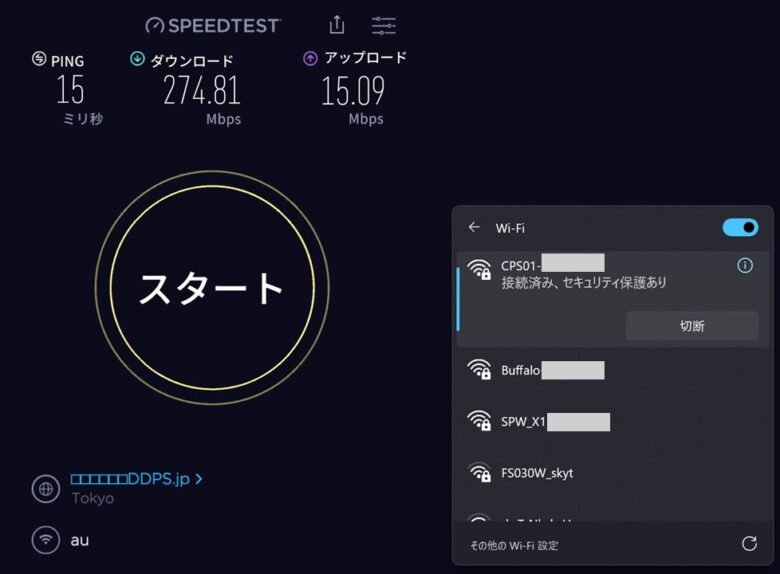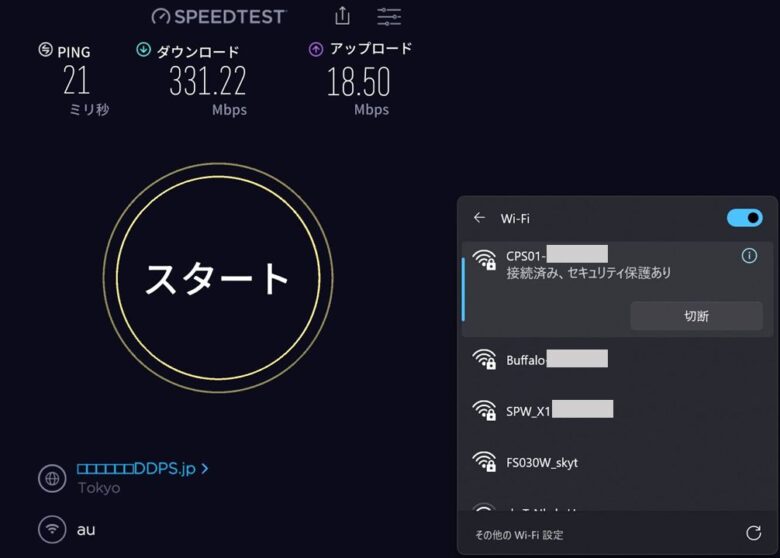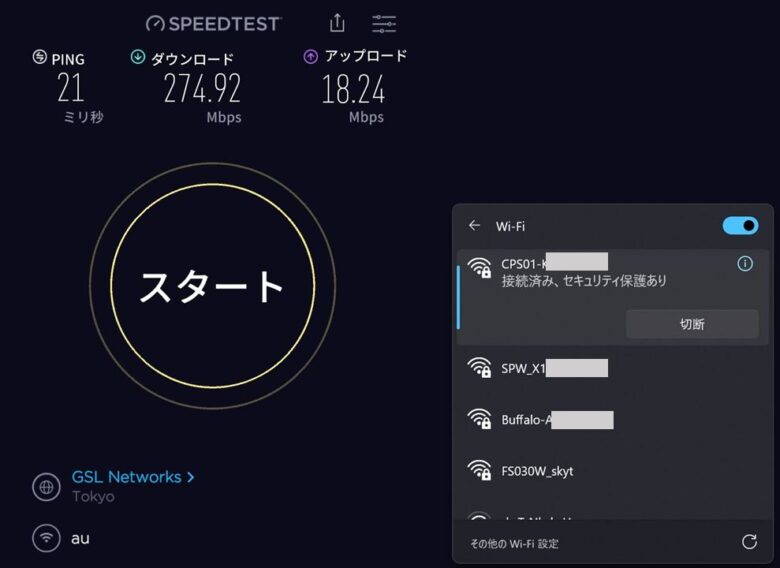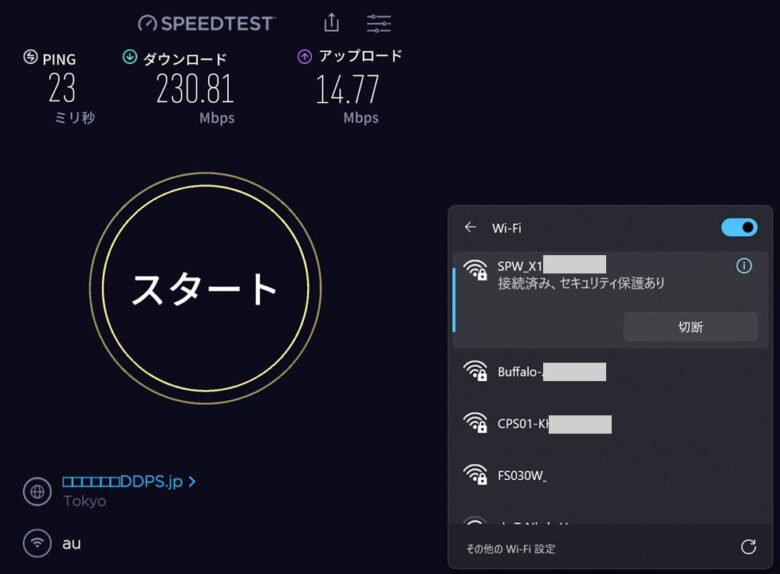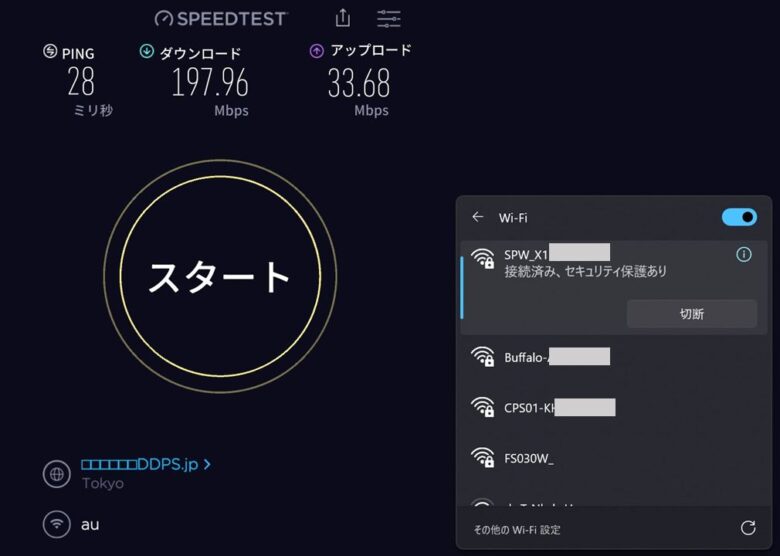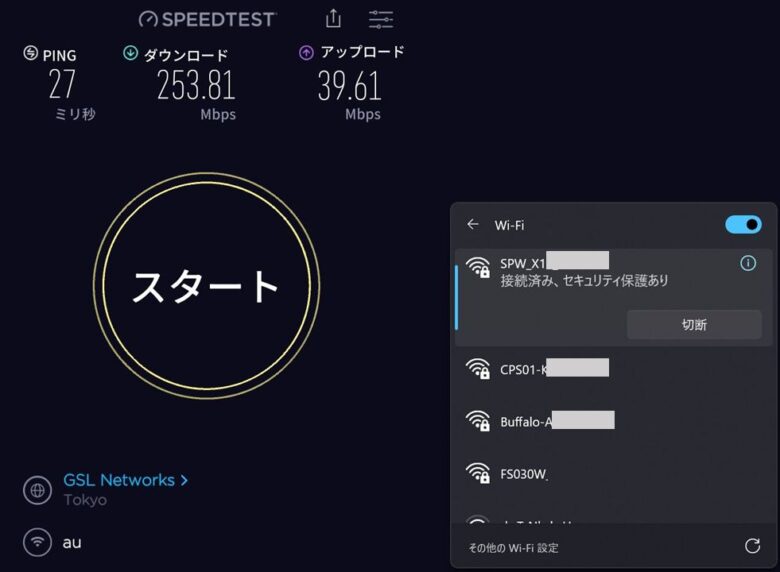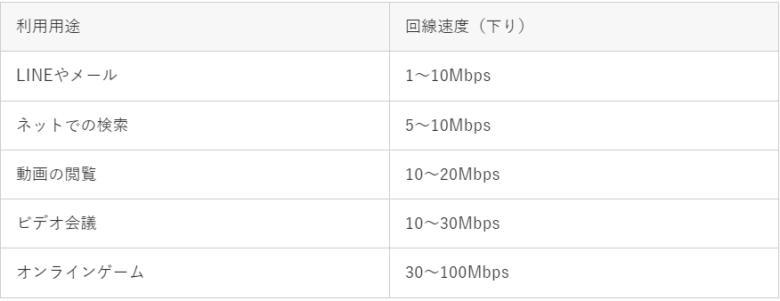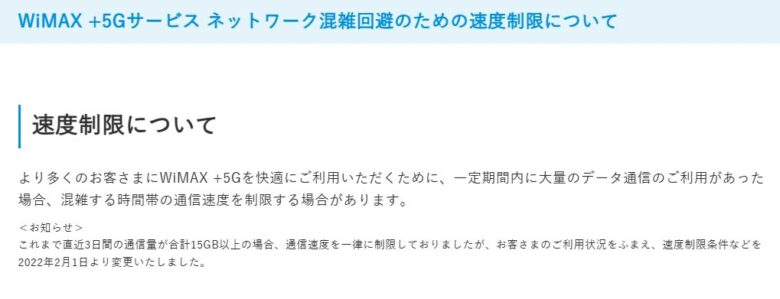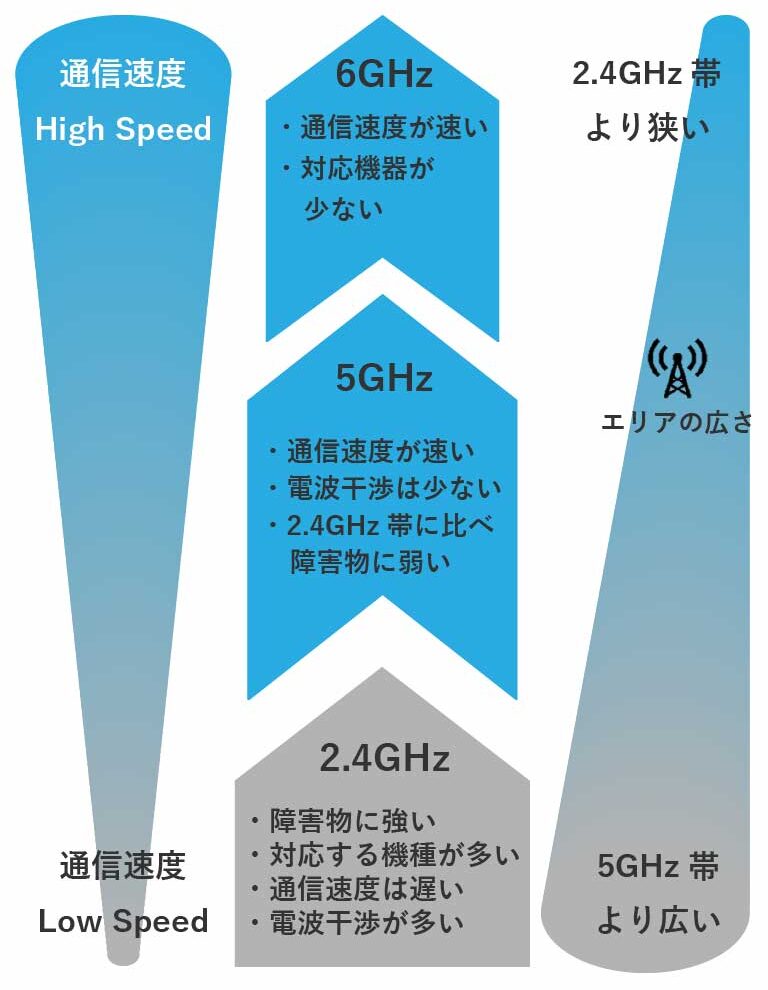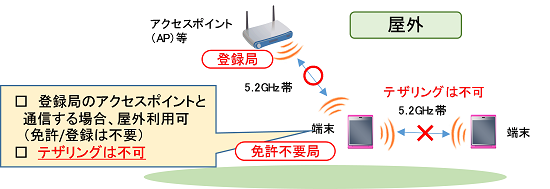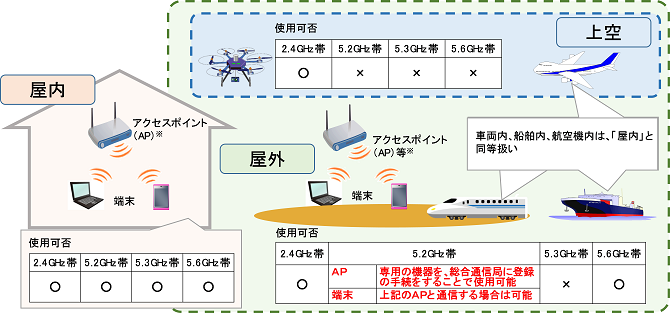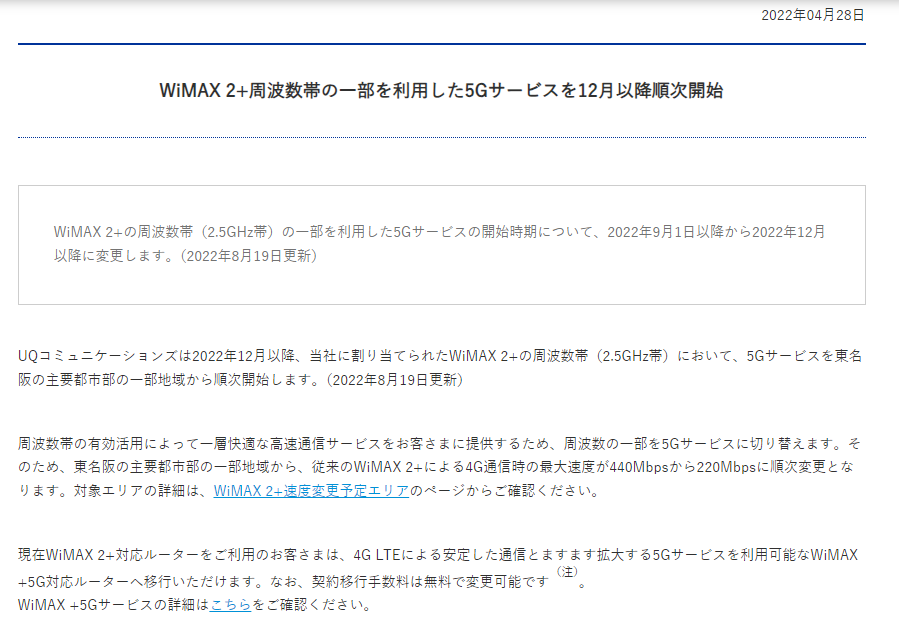こんな悩みを解決できる記事を用意しました!
この記事では格安SIM運営経験を持つ筆者が、利用場所ごとに測定したWiMAXの実測値を大公開します!
記事前半では「測定結果の見方やWiMAXの実測値」、後半は「自分で出来るスピードテスト手順や速度が遅い時の対処法」について解説するので、ぜひ参考にしてくださいね!
※「WiMAXの実測値をすぐに知りたい!」という方は、「WiMAXの実測値公開」からどうぞ。
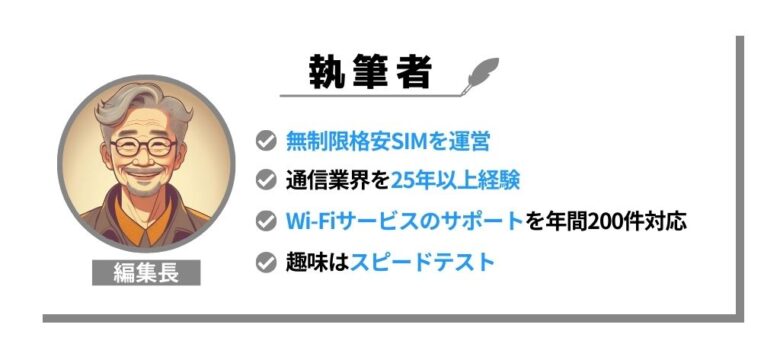
WiMAX 2+とWiMAX +5Gの違い
WiMAX 2+とWiMAX +5Gは通信回線の違いから速度と繋がり方が違う。
| 種別 | 過去 | 現在 |
| サービス | WiMAX 2+ | WiMAX +5G |
| 通信回線 | 4G LTE | 5G・4G LTE |
| 通信速度 下り最大 | 440Mbps | 3,9Gbps |
| 通信速度 上り最大 | 75Mbps | 183Mbps |
| データ量 | 上限なし | 上限なし |
| 電波特性 | 障害物に弱い | 障害物に強い |
| プラス エリアモード | 7GB | 30GB |
| 通信制限 | 通常モード 3日で10GB超過 最大1Mbpsに制限 オプション 月間7GB超過 128kbpsに制限 | 通常モード 制限なし オプション 月間30GB超過 128kbpsに制限 |
WiMAXは「5G」と「4G」の電波を利用しています。

WiMAX 2+は4G回線で高速な電波を利用しているが、障害物に弱い電波特性がある
WiMAX +5GはWiMAX 2+にau 4G LTE、au 5G回線が加わり、利用できる電波が増え、通信速度やエリアが改善され通信速度もWiMAX 2+に比べ高速になった。
WiMAXは2つのモードで通信エリアをカバーしている。
WiMAXの通信は2つのモード
WiMAXはスタンダードモードとプラスエリアモードで通信エリアをカバーしている。
WiMAXは通信モード毎に電波が違う。
WiMAXの通信モード
- スタンダードモード
- au 5G バンドn78(3.7GHz)
- au 4G LTE バンド1(2.1GHz) バンド3(1.7GHz)
- WiMAX 2+ バンド41(2.5GHz)
- プラスエリアモード
- au 4G回線 バンド18(800MHz)(プラチナバンド)
※プラチナバンドは広範囲に届きやすく、障害物を回り込む特徴がある電波
- au 4G回線 バンド18(800MHz)(プラチナバンド)
ここからはWiMAXが利用する電波の特性について解説していきます。
電波の特性
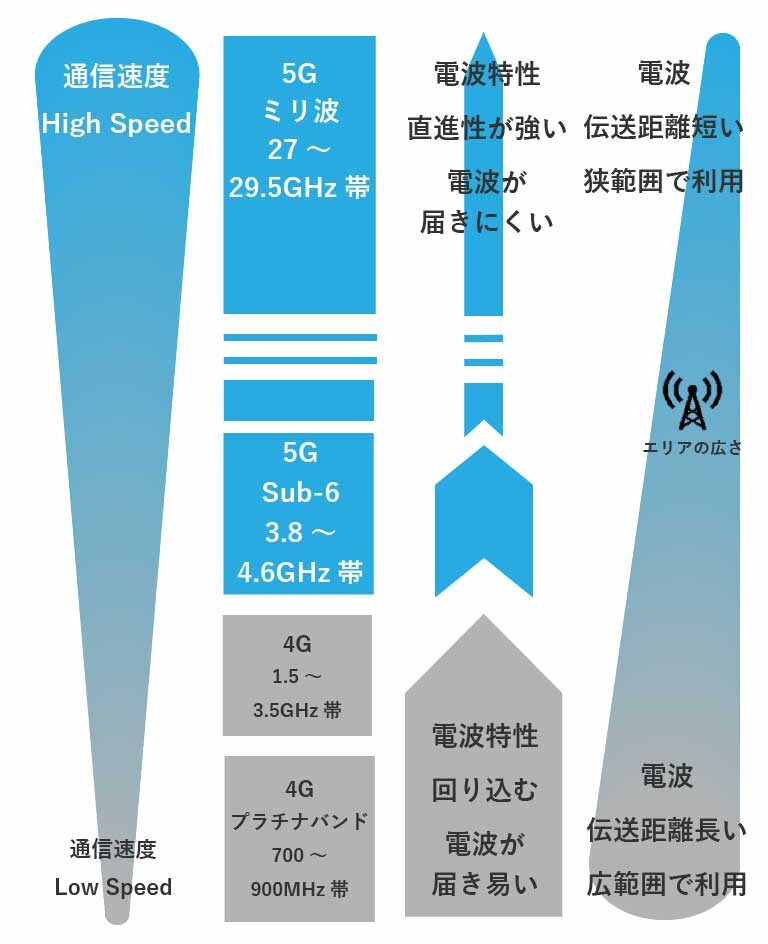
WiMAXの電波特性
- 周波数は大きいほど高速になるが、障害物に弱く電波干渉を受けやすい
- スタンダードモードの周波数は1,7GHz以上で、プラチナバンドの周波数に比べると障害物に弱く建物内や地下では繋がり辛い特性がある
- プラスエリアモードはauのプラチナバンドを利用できる
プラスエリアモードは速度よりエリアをカバーする為のオプション。
WiMAXの通信モードについては「スタンダードモードとプラスエリアモードの違い」で詳しく解説しています。
ここまではWiMAXの通信回線とモードについての解説でした。
WiMAXプロバイダの速度差なし

販売代理店(プロバイダ)ごとに通信品質の違いはない。
販売代理店ごとの差がないポイント
- 通信エリア・通信回線
- 通信速度
- Wi-Fiルーターの機種・スペック
上記はUQ WiMAXの設備や機器を利用する為、販売代理店に違いは出ない。
キャッシュバックや料金設定の差が、支払総額の違い となる。
このように通信品質に差はないが、料金やサポート面は変わるので販売代理店選びは重要だ。
WiMAXの最大通信速度はポケット型Wi-Fiで最速級
あくまで理論値だが、WiMAX +5GはWi-Fiサービスでは最速級の下り4,2Gbpsだ。
| タイプ | 持ち運び | 据え置き |
| 機種名 | Speed Wi-Fi DOCK 5G 01 | Speed Wi-Fi HOME 5G L13 |
| 通信速度 下り最大 | 3,5Gbps | 4,2Gbps |
| 通信速度 上り最大 | 286Mbps | 286Mbps |
| Wi-Fi規格 | Wi-Fi6 | Wi-Fi6 |
| Wi-Fi アンテナ | 2×2 | 4×4 |
| Wi-Fi 伝送速度 | 約2,4Gbps | 約2,4Gbps |
| 有線LAN | 約1Gbps クレードル利用 | 約2,5Gbps |
| 最大 同時接続数 | Wi-Fi®:48台 USB:1台 クレードル利用 有線LAN:1台 | Wi-Fi®:32台 有線LAN:2台 |
| 連続通信時間 | 約540分 | ー |
| クレードル | 標準 |
最大速度がギガと聞くと速そうなイメージだが、通信速度とは何の速さを表しているのか?
WiMAXの速度とは?
通信の速さは1秒間に送受信できるデータ量(ビット数)を表している。

ビット数はデータ転送の速度を表している
データを転送する速度の単位には「ビット」「バイト」があるんだ

データ通信で使われる単位
- B/s(Byte per second)
- バイト パー セコンド 毎秒転送できるバイト数 主にデータ量を表す
- 「スマホのデータ量が今月は残り1GB(ギガバイト)しかない」
- 「この写真データは5MB(メガバイト)ある」
- バイト パー セコンド 毎秒転送できるバイト数 主にデータ量を表す
- bps(bit per second)
- ビット パー セコンド 毎秒転送できるビット数 通信速度を表す
- 「WiMAXは最大4.2Gbps(ギガビット)だ」
- 「速度制限で下り1Mbps(メガビット)でてないよ」
- ビット パー セコンド 毎秒転送できるビット数 通信速度を表す
大文字「B」はデータ量、小文字「b」は通信速度の単位と覚えておこう。
通信速度には理論値と実測値がある
Wi-FiルーターやWiMAXなど最大○○Gbpsとあるが、理論上の速度と実際に測定した速度には乖離がある。
理論値と実測値
- 理論値:理想的な環境で最大限発揮できる速度
- WiMAX +5Gの最大速度は4.2Gbps = 1GBのデータ量(動画約3時間)を約2秒で伝送できる
- WiMAX 2+の最大速度は440Mbps = 1GBのデータ量(動画約3時間)を約20秒で伝送できる
- 実測値:実際のリアル環境で測定した速度
- WiMAX +5Gで下り100Mbps = 動画約3時間のダウンロードに約1分26秒かかる
- WiMAX 2+で下り20Mbps = 動画約3時間のダウンロードに約7分10秒かかる
このように最大通信速度はあくまで理論値で、実際の利用を想定するには実測値を参考にする。
通信速度の目安を確認したところでWiMAXの最大通信速度はどの時点を指しているのか確認していこう。
最大速度はどの時点の速度?
通信速度でよくある落とし穴は、最大速度は子機のスペックに依存する。

質問です。※理論値の話
WiMAXの下り最大4,2Gbpsはどの時点の速度でしょうか?
どこの最大速度
- 5G対応ルーターの5G電波の通信速度
- 5G対応ルーターのWi-Fi電波の通信速度
- スマホやパソコンのWi-Fi子機の通信速度

答え1番.5G対応ルーターの5G電波の通信速度
下記の様に測定するポイントで速度は変わってくる。

5G回線について詳しく知りたい方は「Wi-Fi6と5Gの違いをわかりやすく徹底解説!」を参考にしてください。
WiMAXの通信速度は何が遅い?
よくWiMAXが遅いと相談を受けるが、遅いと感じるのはどういう時でしょう?
遅いと感じる場面
- 動画が途中で止まる
- Webサイトの表示に時間が掛かる
- オンラインゲームで反応が遅い
何の通信をしていたかで、遅いと感じる原因が違う。
実際にWiMAXの通信速度を測定すると、感覚でなく実測値を目安として判断できます。

測定方法は多数あるが、測定結果に差が出るので一つの測定方法で継続していくと自分なりの目安をつくれる
ここからは測定結果の見方を説明しよう。
※「WiMAXの実測値をすぐに知りたい!」という方は、「WiMAXの実測値公開」からどうぞ。
通信速度の単位
スピードテストでは、通信速度とレスポンスを測定できる。
通信速度の単位
通信速度の単位は1秒間に送れるデータ量を「bps(ビットパーセカンド)」と表します。
- 1bps
- 1kbps(キロ)=1,000bps
- 1Mbps(メガ)=1,000kbps
- 1Gbps(ギガ)=1,000Mbps
1000倍ごとに単位が増えデータ量が多いほど高速と言える。
レスポンスの単位
レスポンスを判断する基準のレイテンシ(latency)は、送信元から送信先に情報を伝達する際の遅延を表し、数値が小さいほどレスポンスが良い。
レスポンスの測定結果は「Ping」として表記され単位はms(ミリ秒)で表す。
- 1ミリ秒(1ms)=0.001秒
- 10ミリ秒(10ms)=0.01秒
- 100ミリ秒(100ms)=0.1秒
50msを超えると気になるレベルかな。
自分の利用方法によって重視したほうが良いポイントが変わってきます。
次は測定結果のポイントを伝えていこう。
スピードテスト測定結果の見方
測定結果では通信速度とレスポンスをチェック。
測定結果は以下の様に、通信速度は「下り・上り」の速度とレスポンスが表示される。
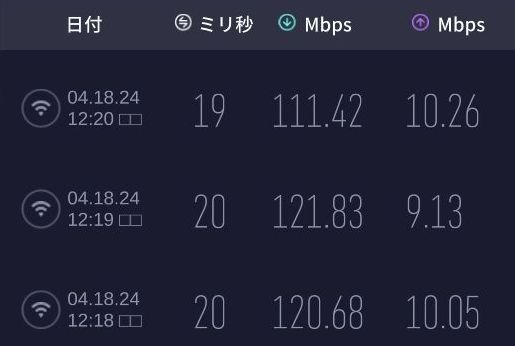
測定結果の内容
- 下り(ダウンロード):下りの速度が遅いと動画再生が止まったり、メール受信に時間がかかる
- 上り(アップロード):上りの速度が速いと、Yutubeの投稿やスマホの動画や写真データをクラウドに短時間でアップできる
- レイテンシ(latency):レスポンスを判断する基準で数値が小さいほど快適に感じる
オンラインゲームなどは、レスポンスが重視されるのでレイテンシはチェックポイントだ。
利用する通信回線や有線・Wi-Fiなど、接続方法によってレスポンスは変わる。
レイテンシの目安を確認しよう
| レイテンシ | 使用感 | 主なサービス |
| 0~15ms | 快適 心地よい | DAZNやZOOM会議 オンラインゲームなど |
| 16~30ms | 気にならない レベル | Youtubeやインスタグラム 画像が多いネットサーフィン |
| 31~50ms | 少し鈍いかな | メールやテキストが多い ネットサーフィン |
| 51ms~ | 気になるレベル 3ケタ超えると ストレス感じる | 時間を気にしない ダウンロードや 添付ファイルの無いメール |
このように利用方法に合わせて、速度とレスポンス双方を見る事が重要だ。
速度の実測結果はあくまで参考
ここからWiMAXの実測値を紹介するが、速度は利用環境の影響を受けるため参考程度に見て欲しい。
実際にこのくらいの速度は出るんだな、と見て欲しい。
WiMAXの実測値公開
測定機材や測定場所、測定方法を確認しよう。
測定機材
- WiMAX:Speed Wi-Fi DOCK 5G 01・Speed Wi-Fi 5G X11
- 屋内・屋外測定:NEC ノートPC LZ750/J 外付けでWi-Fi6アダプタ利用
- 地下鉄測定:AQUOS sense4 lite Wi-Fi5対応
筆者は下記のアプリで測定しています。
Ookla Speedtestアプリ
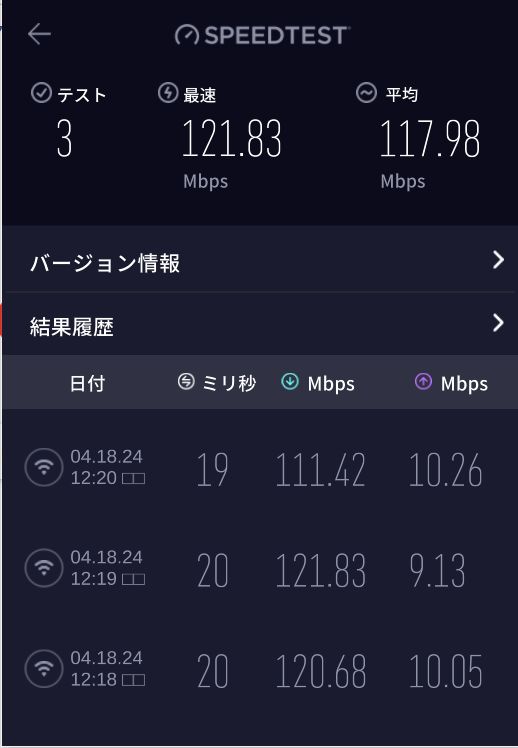
毎回3回計測を行い平均値で判断します。
当サイトにおいて実測値は全てこの手順で行った結果の平均値を公開している。
ここからWiMAX +5Gの測定結果を見てみよう。
屋内の実測結果
屋内測定は最新機種と旧機種で5Gエリアで測定しました。
端末購入サポートを利用すると
- 端末:Speed Wi-Fi DOCK 5G 01・Speed Wi-Fi 5G X11
- 通信エリア:スタンダードモード 5Gエリア
- 時間ごとに測定した平均値
同じ通信回線や時間帯でもWiMAXルーターによって、速度に差が出るのがわかる。
屋外の実測結果
屋外測定は屋外と自動車内、電車内で測定しました。
測定条件
- 回線別:WiMAX +5GとWiMAX 2+
- Wi-Fi世代別:Wi-Fi6とWi-Fi5
- 上記の平均値
| 通信回線 | Wi-Fi6 下り 上り | Wi-Fi5 下り 上り |
| WiMAX +5G 5G回線 | 155Mbps 24Mbps | 152Mbps 22Mbps |
| WiMAX 2+ 4G回線 | 58Mbps 11Mbps | 56Mbps 10Mbps |
車内の測定が多いが障害物が少ない為、屋内に比べ速度は安定している。
地下鉄内の実測結果
地下鉄内を下記の条件で測定しました。
測定条件
- 測定方法:停車駅でスマホのOakla Speedtestアプリで測定
- 測定時間:通勤と帰宅時間に測定
- 測定場所:東京メトロ:明治神宮前駅~霞ヶ関駅
- 別路線:大手町駅~高田馬場駅
路線によって速度差はあるが、地下鉄でもWiMAXの5G電波が繋がるのを確認できた。
地下鉄走行中の実測結果
走行中の地下鉄内で下記条件で測定しました。
測定条件
- 測定方法:走行中にスマホのOakla Speedtestアプリで測定
- 測定時間:通勤と帰宅時間に測定
- 測定場所:東京メトロ:明治神宮前駅~霞ヶ関駅
- 別路線:大手町駅~高田馬場駅
朝の通勤時間帯(満員電車内)はさすがに利用者が多く、速度が低下したが帰宅時間帯は速度が改善していることから混雑による速度低下だと分かる。
通信サービス別の実測平均値
測定環境に違いはあるが、通信サービスごと実測の平均値をまとめました。
測定したサービス
- クラウドWi-Fi Wi-Fi接続
- 楽天モバイル Wi-Fi接続
- WiMAX +5G Wi-Fi接続
- 光回線 IPoE方式・PPPoE方式 有線LAN
| サービス名 | ダウンロード アップロード | レイテンシ ミリ秒 |
| クラウドWi-Fi 「ゼウスWiFi」 4G | 25Mbps 8Mbps | 35,1ms |
| 楽天モバイル 4G | 29Mbps 11Mbps | 29,1ms |
| GMOとくとくBB WiMAX 4G | 51.8Mbps 12.4Mbps | 31,4ms |
| GMOとくとくBB WiMAX+5G | 157Mbps 21Mbps | 25,1ms |
| NURO光 IPoE方式 | 737Mbps 538Mbps | 2,7ms |
| BIGLOBE光 PPPoE方式 | 589Mbps 297Mbps | 3,3ms |
| OCN光 PPPoE方式 | 481Mbps 370Mbps | 4,5ms |
| ソフトバンク光 PPPoE方式 | 412Mbps 282Mbps | 4,8ms |
ひかり回線とポケット型Wi-Fiでは5G回線でも大きな速度差がある。
実測値を見ればポケット型Wi-Fiの中では、WiMAXの速度が違うことがわかる。
スマホやPCでスピードテスト
自分で速度を測定していると、測定結果から通信の状態を判別できる。
測定結果から分かる状態
- 速度が測れる状態は基地局からスマホまで通信は出来ている
- 速度が測れない状態はWiMAX回線かWi-Fiの電波状態が悪い
- 速度が1Mbps以下だと通信は出来るが電波は良くない
- WiMAXの5Gエリア外で速度が20~30Mbpsなら電波は良い
- WiMAXの5Gエリアで速度が100Mbpsでていれば電波は良い

端末ごとに測定方法が違うよ
ここからは、下記の端末別にスピードテスト実施手順を解説していく。
スマホで実測値を測る方法
スマホでは測定アプリか測定サイトでスピードテストを実施できる。
測定方法の違い
- 測定サイトの特徴
- アプリのインストール不要で簡単に測定できる
- ネット環境が悪いと測定サイトの動きが重い
- 広告が表示される
- 測定アプリの特徴(Ookla Speedtestの場合)
- 測定結果の履歴が残る
- 測定結果を出力できる
- 広告表示が無い
- 測定項目が専門的
- アプリのインストールが必要
次にスマホでスピードテストを実施する手順を説明していきます。
スマホで測定サイトからスピードテスト
測定サイトでスピードテストを実施する方法を解説。
簡単なGoogleスピードテストを利用します。
手順1:Googleからスピードテストを検索
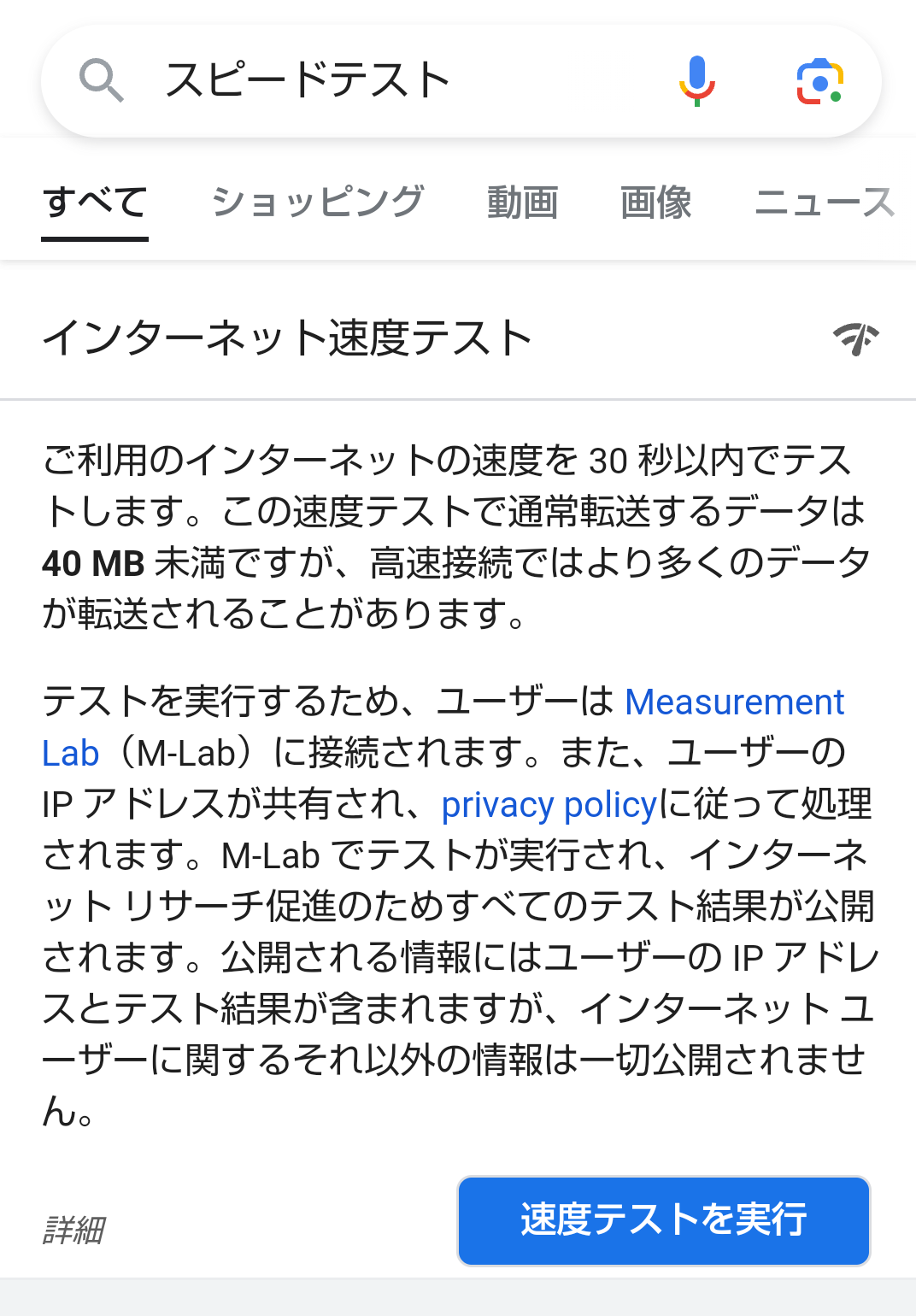
手順2:「インターネット速度テスト」の速度テストを実行をクリック
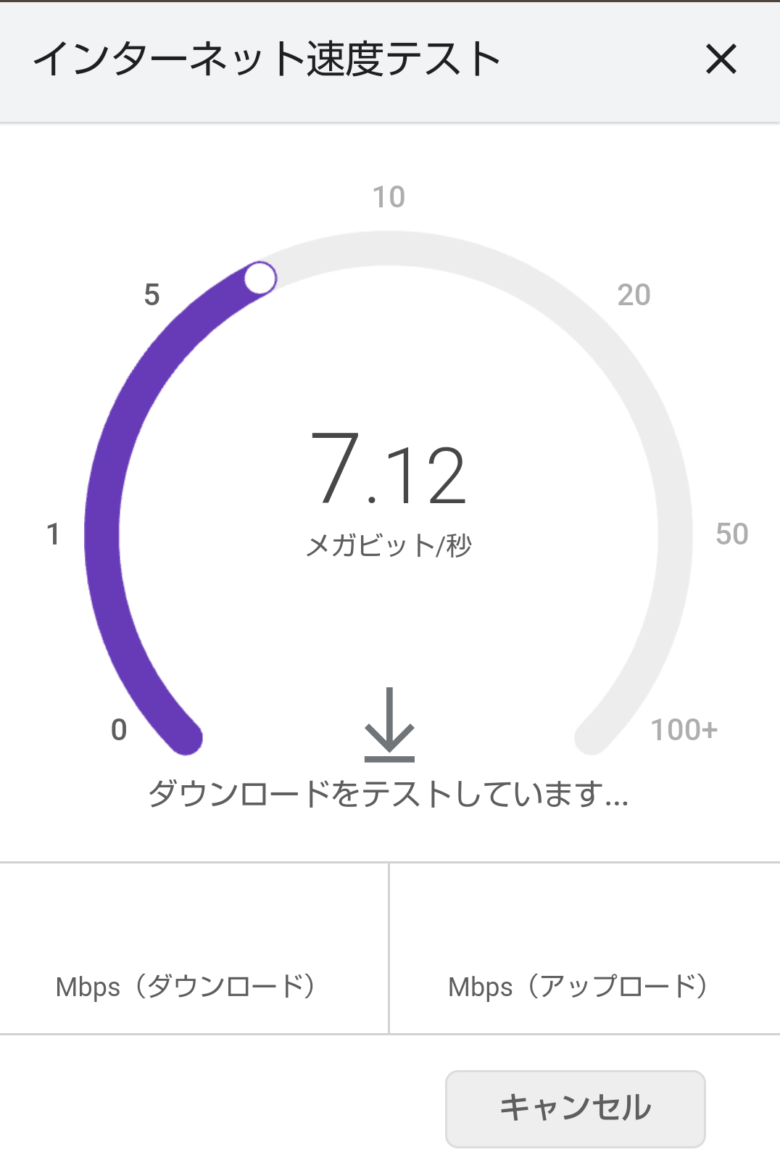
手順3:測定結果を見る
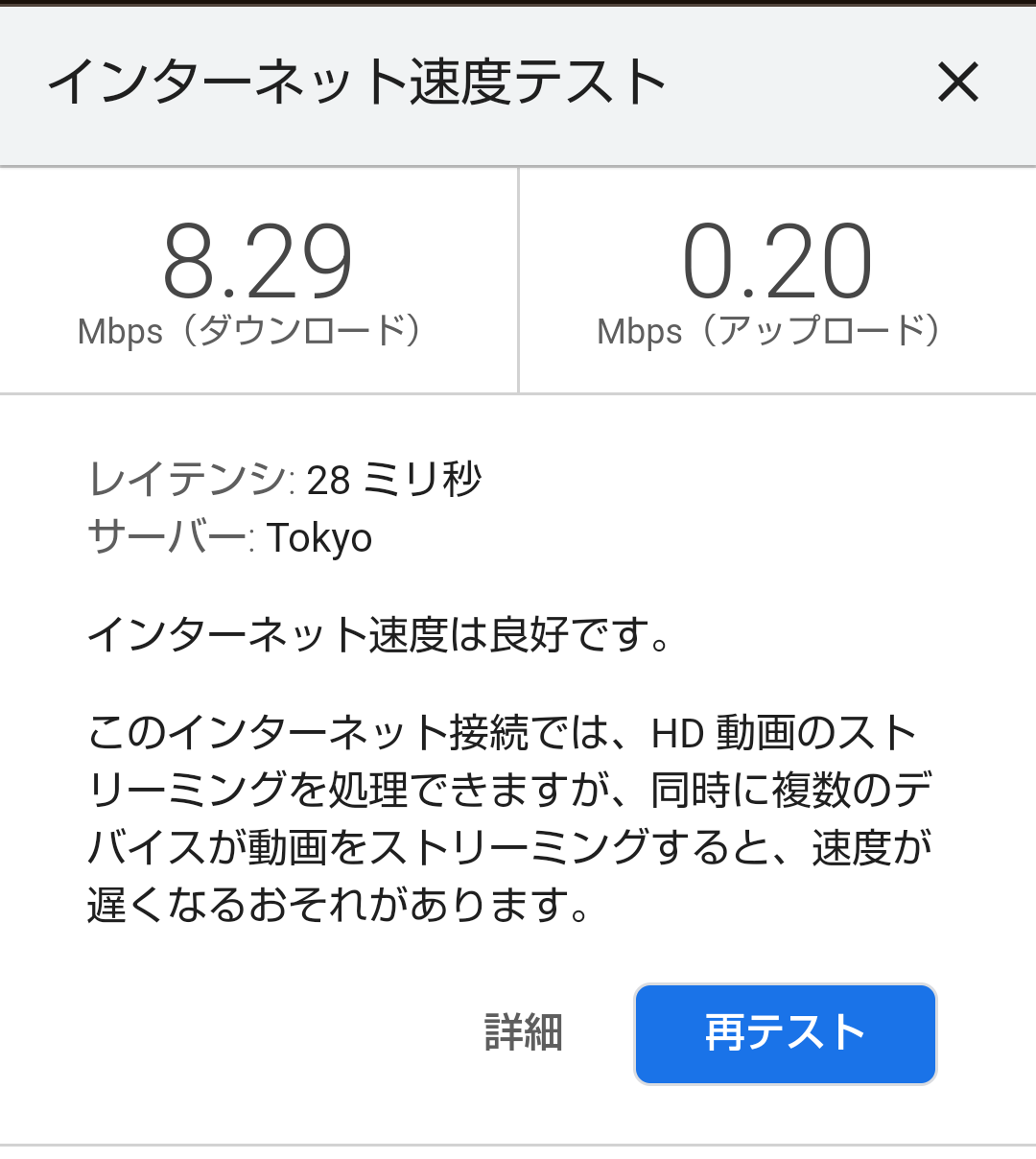

測定サイトを開くだけで簡単ですね
スマホで実測値の測定アプリ編
測定アプリでスピードテストを実施する方法を解説。
手順1:アプリのインストール
スマホOS別インストール方法
- Android:Google Playでスピードテストと検索
- Speedtest インターネット速度 Ooklaを選択してインストール
- iPhone:App Storeでスピードテストと検索
- Speedtest インターネット速度 Ooklaを選択してインストール
手順2:Speedtestアプリを開いて「スタート」をタップ
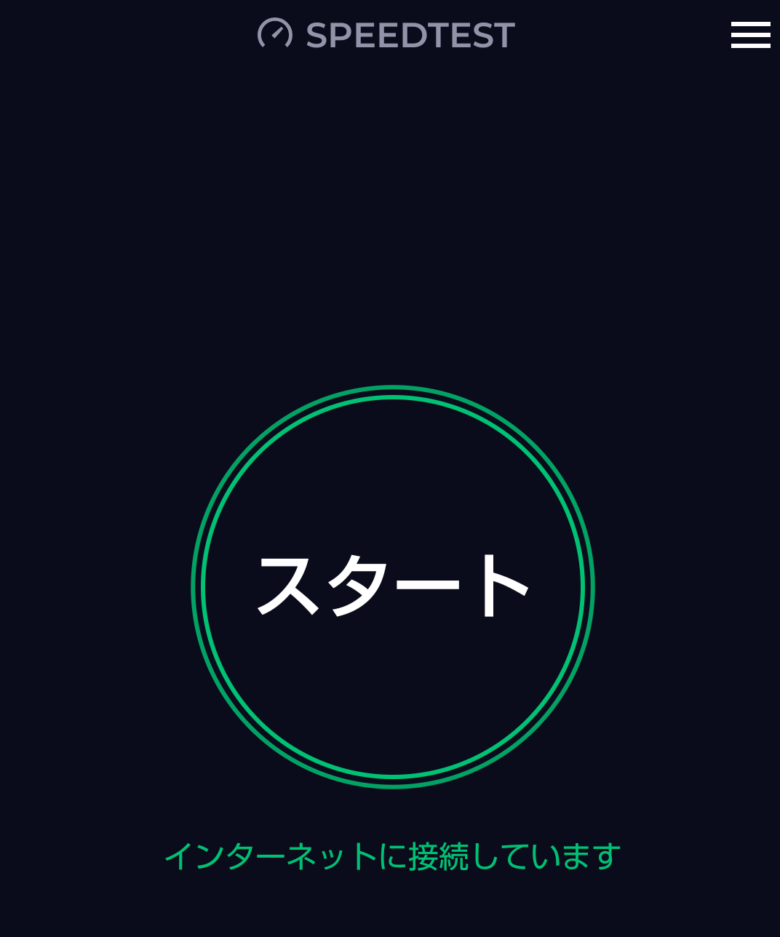
手順3:測定結果を見る
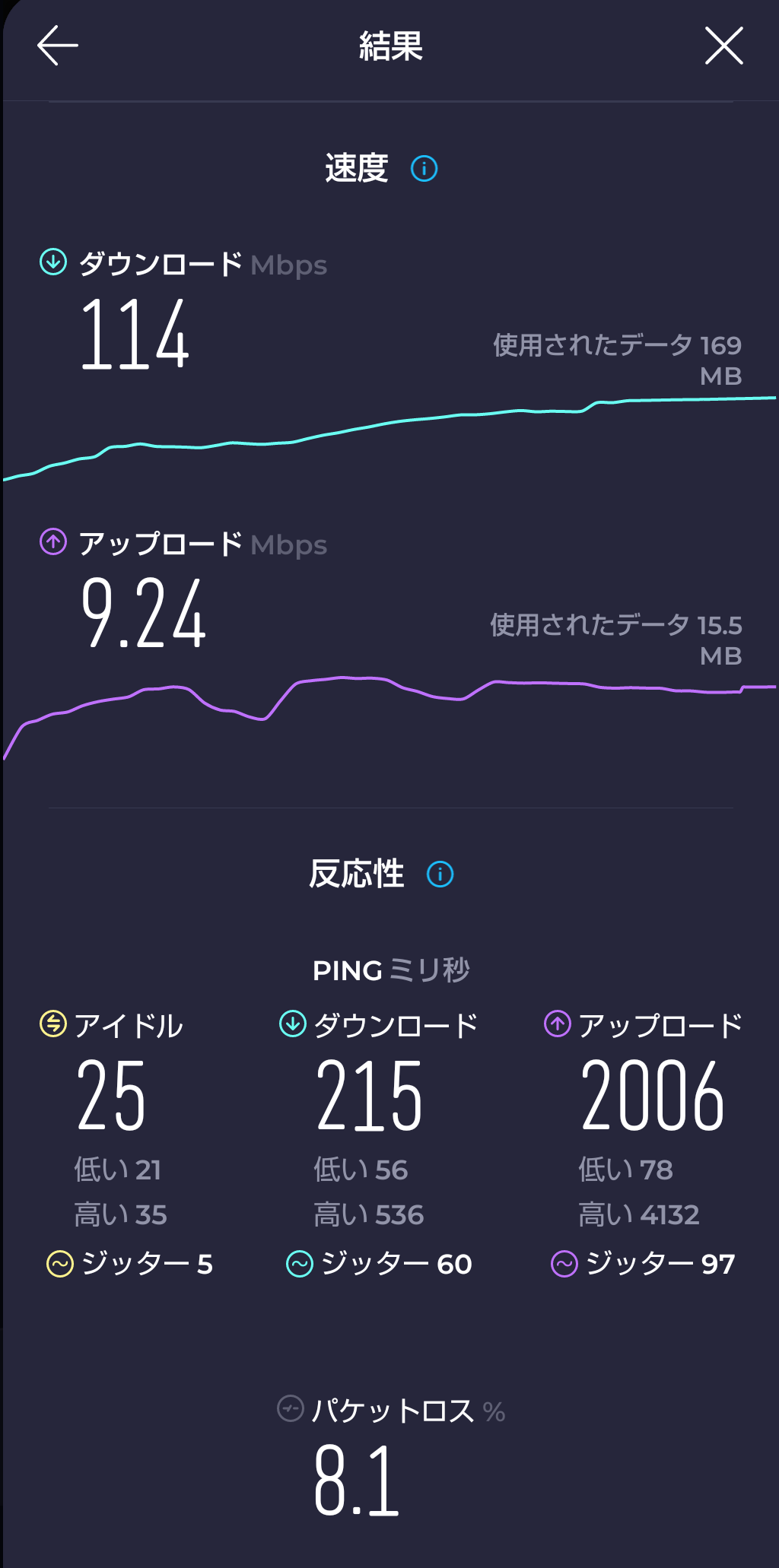
ここまでがスマホで実測値を測定する手順でした。
SpeedTestアプリの活用方法を少しお伝えします。
SpeedTestアプリの便利機能
便利な活用方法
- 測定結果をCSVに出力
- アプリの表示で電波状態がある程度分かる
表示された色で電波状況が判断できます。
下記の様に緑色は電波状態が良好。
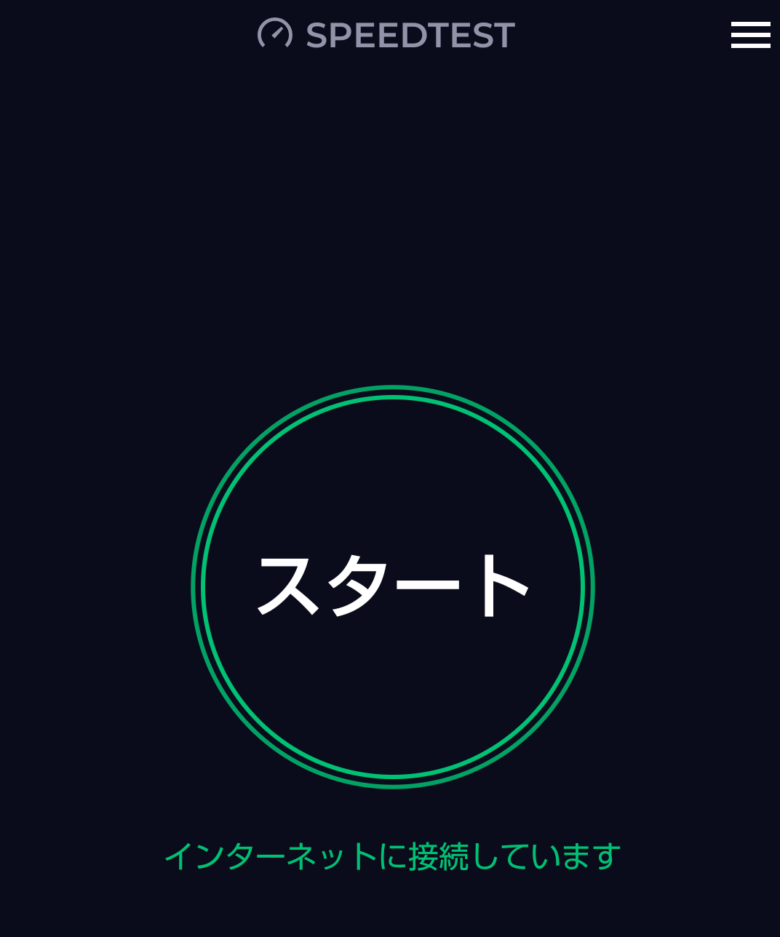
黄色い表示は不安定な状態を示している。
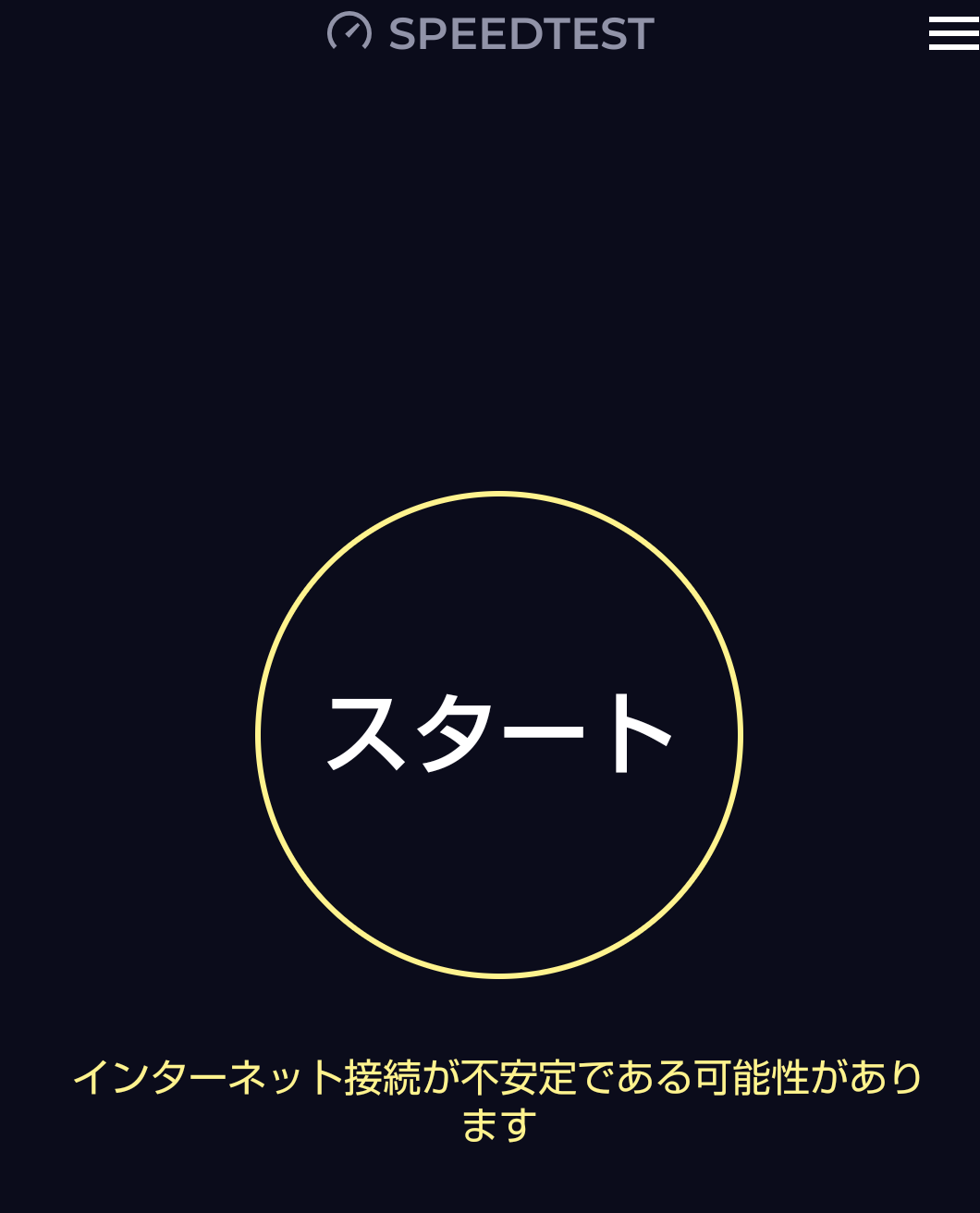
最後に赤色は電波状態が悪く測定できない可能性が高い。
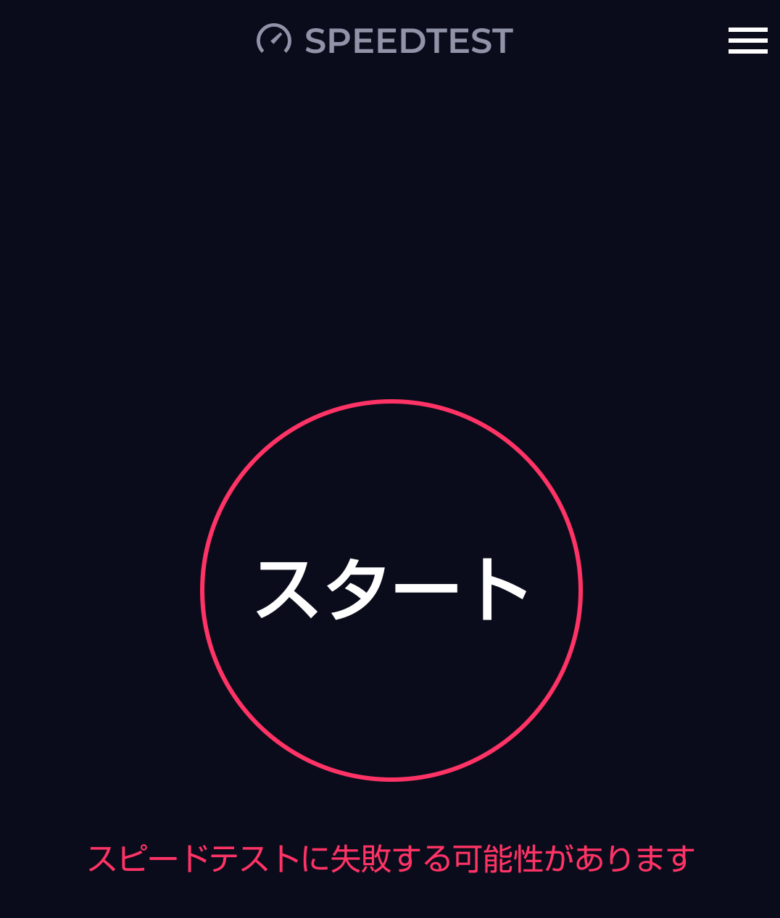
SpeedTestアプリの豆知識でした。
PCで実測値を測る方法
パソコンでは測定アプリか測定サイト、Youtubeでスピードテストを実施できる。
測定方法の違い
- 測定サイトの特徴
- アプリのインストール不要で簡単に測定できる
- ネット環境が悪いと測定サイトの動きが重い
- 広告が表示される
- 測定アプリの特徴(Ookla Speedtestの場合)
- 測定結果の履歴が残る
- 測定結果を出力できる
- 広告表示が無い
- 測定項目が専門的
- アプリのインストールが必要
- Youtubeの測定
- 実際の動画再生で速度を確認できる
- アプリのインストール不要
- スマホは未対応
次にパソコンでスピードテストを実施する手順をお伝えしよう。
パソコンで実測値の測定ブラウザ編
測定サイトでスピードテストを実施する方法を解説します。
簡単なGoogleスピードテストを使います。
手順1:Googleからスピードテストを検索
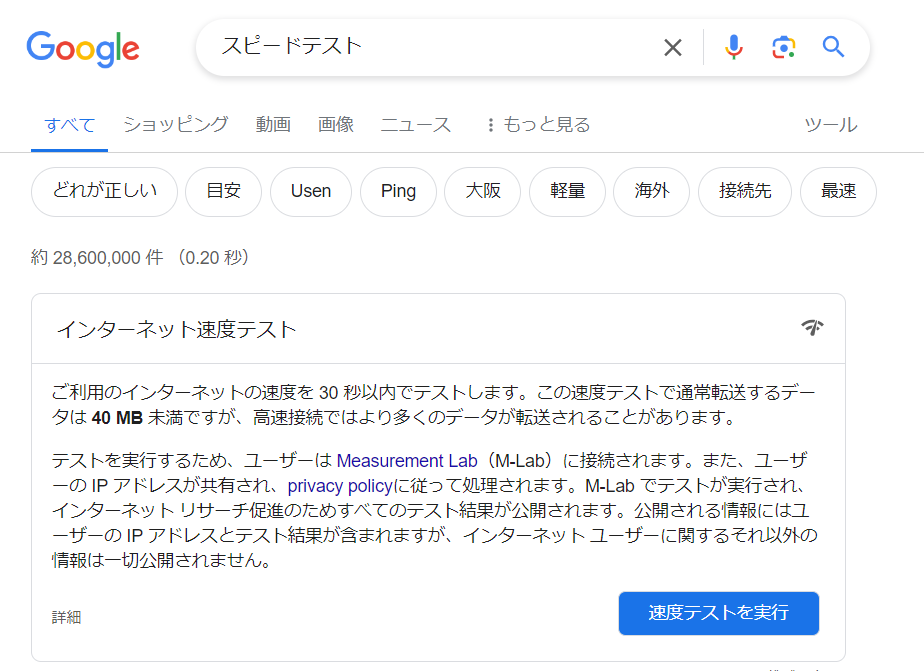
手順2:「インターネット速度テスト」の速度テストを実行をクリック
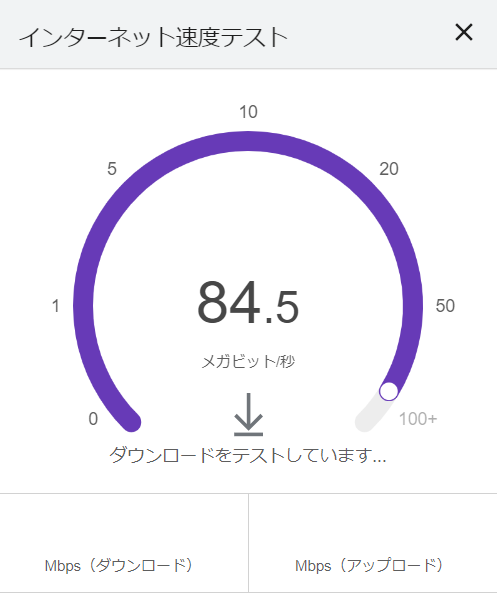
手順3:測定結果を見る
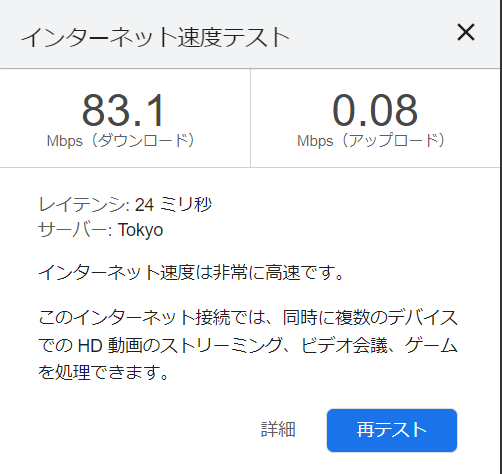
このように手軽に測定できます。
パソコンで実測値の測定アプリ編
測定アプリでスピードテストを実施する方法を解説。
手順1:アプリのインストール
PCのOS別インストール手順
- Windows:Microsoft Storeでスピードテストと検索
- Speedtest インターネット速度 Ooklaを選択してインストール
- Mac:Mac App Storeでスピードテストと検索
- Speedtest インターネット速度 Ooklaを選択してインストール
手順2:Speedtestアプリを開いて「スタート」をクリック
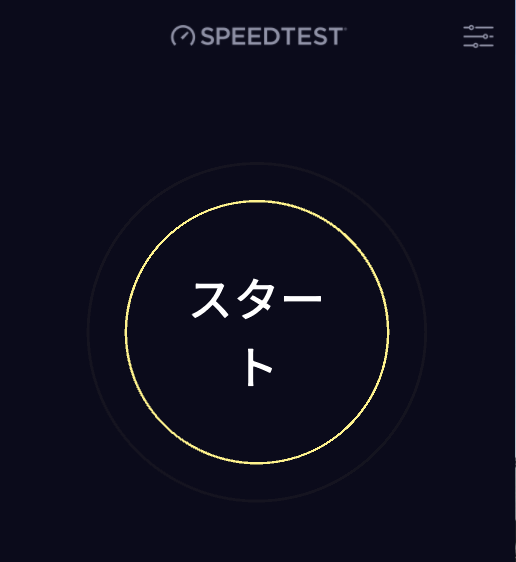
手順3:測定結果を見る
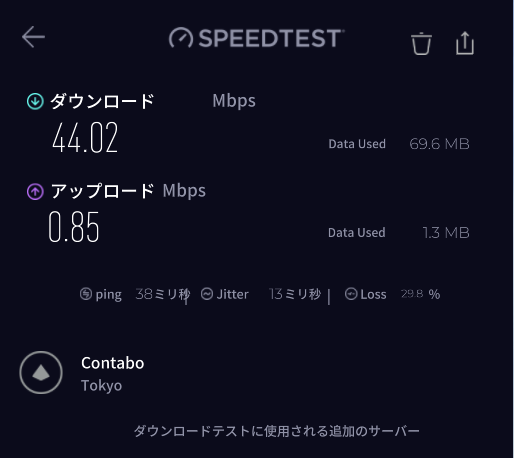
インストールすれば次からは簡単に測定できます。
Youtubeで速度を見る
Youtubeの詳細統計情報から通信速度を確認できる。
手順1:Youtubeを開き、適当なYoutube動画を再生
手順2:Youtube再生画面上で右クリックしてメニューを表示
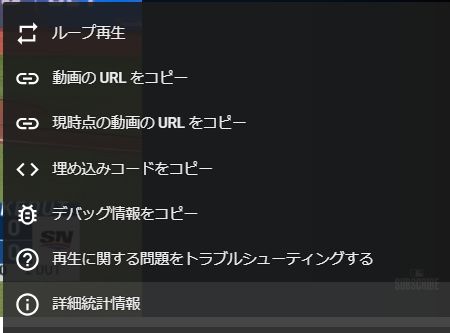
手順3:詳細統計情報を開きスピードを確認する
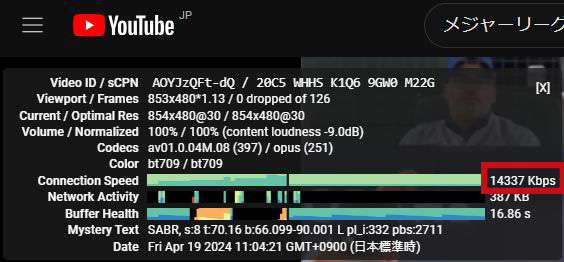
表示速度の14,337kbpsは「14,3Mbps」です。
パソコンでYoutubeがフリースするときはチェックしてみよう。
WiMAXの速度目安
通信速度の目安は何の目的で通信を利用するか?で変わる。
通信速度は1秒間に伝送できるデータ量を表している為、メールやネット視聴などデータ量が少ない通信には通信速度が100Mbpsでも10Mbpsでも体感に差は感じない。
WiMAXが遅いと感じるのはレイテンシ?
通信速度が速くてもレスポンスが悪いとWiMAXの速度が遅いと感じるでしょう。
なぜなら通信速度が速く大量のデータを短時間で通信出来ても、通信を始める指示が出るまで時間が掛かれば結果的に遅く感じるだろう。
このように料理を作る時間が速くても、オーダーを伝えるのに時間が掛かれば料理が届くまで時間がかかり遅く感じる。
| レイテンシ | 使用感 | 主なサービス |
| 0~15ms | 快適 心地よい | DAZNやZOOM会議 オンラインゲームなど |
| 16~30ms | 気にならない レベル | Youtubeやインスタグラム 画像が多いネットサーフィン |
| 31~50ms | 少し鈍いかな | メールやテキストが多い ネットサーフィン |
| 51ms~ | 気になるレベル 3ケタ超えると ストレス感じる | 時間を気にしない ダウンロードや 添付ファイルの無いメール |
用途によってレイテンシの目安もチェックしておこう。
WiMAXの通信制限
WiMAX +5Gから明確なデータ量による制限は撤廃されたが、利用法によって制限が掛かる可能性がある。
2022年2月から3日で15GBの制限が撤廃されたが、通信速度制限の注意喚起がある。
ただしWiMAXに限らず、楽天モバイルやドコモ、au、ソフトバンクの通信キャリアも同様だ。
格安SIM運営時の速度制限について少し触れておこう。
格安SIMを運営時の速度制限
筆者は格安SIMを運営していた時に、一部のヘビーユーザーによる大量なデータ通信を断続的に利用したため、回線全体の速度が低下した。
実際に格安SIMの運営時にヘビーユーザーが帯域を占有していた資料です。
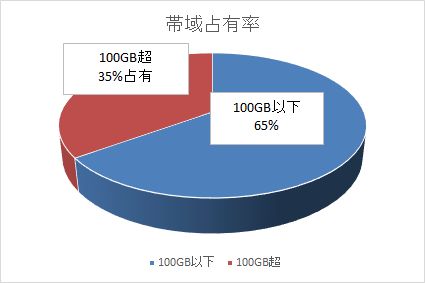
筆者が運営していた格安SIMでは月間100GB以上のデータ利用される方は全体の4%程度でした。
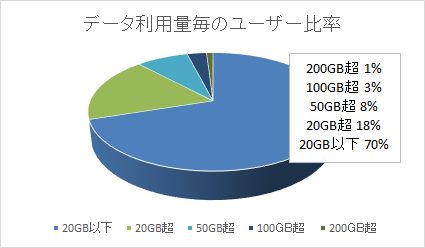
とはいえサービス全体に影響がでる利用をしなければ問題ないだろう。
過去の速度制限
WiMAXの速度制限はユーザーの用途に合わせ見直されてきた。
過去のギガ放題プラン
WiMAX 2+の回線で直近3日間で10GBを超過した場合、翌日のネットワーク混雑時間帯(18時頃から翌日2時頃)に最大通信速度が概ね1Mbpsに制限される。
当時WiMAX 2+(ハイスピードモード)は建物内や地下では電波が届き辛く、オプションのハイスピードプラスエリアモードを利用するケースも多かった。

ハイスピードプラスエリアモードから戻し忘れ、月間7GBの上限を超えて速度制限が掛かる
月間7GBや3日で10GBの制限から未だWiMAXは制限が掛かると思っている人は多い

今のWiMAXは3日のデータ制限もなく快適に利用できる。
オプションモードの上限推移
WiMAXのオプションモードもデータ上限がアップしている。
データ上限の推移
- ギガ放題プラン:ハイスピードエリアモードはデータ上限の7GB
- WiMAX +5G ギガ放題プラス:プラスエリアモードのデータ上限が7GBから15GB
- WiMAX +5G ギガ放題プラスS:プラスエリアモードのデータ上限が30GBに倍増
とはいえahamoやpovoなど上限が20GBのサービスが多い中、上限30GBでauと同レベルのエリアで利用できる。

スタンダードモードで繋がりにくい方には上限が増えるのはメリットだね
オススメのWiMAXサービス
WiMAXは窓口えらびが重要だ。
なぜならWiMAXは提供会社ごとに通信品質の差はないが、支払総額やキャンペーンに差があるからだ。
WiMAX選びのコツは、販売代理店(プロバイダ)の支払総額を比較するのがポイントだ。
プロがオススメする3選
| 販売代理店 | 1年総額 月額換算 | 2年総額 月額換算 |
| GMO とくとくBB WiMAX | 59,064円 4,922円 | 104,043円 4,335円 |
| BIGLOBE WiMAX | 58,856円 4,905円 | 98,192円 4,091円 |
| DTI WiMAX 2+ | 75,350円 6,279円 | 122,870円 5,120円 |
| ASAHIネット | 72,358円 6,030円 | 116,974円 4,874円 |
| Broad WiMAX | 83,020円 6,918円 | 128,560円 5,357円 |
| UQ WiMAX | 69,014円 5,751円 | 132,374円 5,516円 |
| カシモWiMAX | 80,234円 6,686円 | 128,810円 5,367円 |
| Vision WiMAX | 78,881円 6,573円 | 120,142円 5,006円 |
| 販売代理店 | 2年総額 月額換算 | 3年総額 月額換算 |
| GMO とくとくBB WiMAX | 104,043円 4,335円 | 161,727円 4,492円 |
| BIGLOBE WiMAX | 98,192円 4,091円 | 157,328円 4,370円 |
| DTI WiMAX 2+ | 122,870円 5,120円 | 170,390円 4,733円 |
| ASAHIネット | 116,974円 4,874円 | 161,590円 4,489円 |
| Broad WiMAX | 128,560円 5,357円 | 174,100円 4,836円 |
| UQ WiMAX | 132,374円 5,516円 | 195,734円 5,437円 |
| カシモWiMAX | 128,810円 5,367円 | 178,156円 4,949円 |
| Vision WiMAX | 120,142円 5,006円 | 180,730円 5,020円 |
ここから各サービスの特徴と選んだ理由を解説していく。
最安はGMOとくとくBB WiMAX
最安で利用できるGMOとくとくBB WiMAX。
GMOとくとくBB WiMAXのキャッシュバックは、他社乗り換えと全員対象キャッシュバックが併用可能になり、他社乗り換え、新規利用ともにキャッシュバックの恩恵を受けられる。
GMOとくとくBB WiMAXを選んだ理由
- 他社乗り換えがWiMAXで最安
- キャッシュバックが充実
- GMOグループの安心感
| プラン名 | WiMAX +5G ギガ放題プラスS |
| 事務手数料 | 3,300円 |
| 月額料金 | 初月:1,375円 1か月目以降:4,807円 |
| 端末代 | 27,720円 分割24回払い:1,155円×24回 端末購入サポート:1,155円を毎月割引 2年利用で実質0円 |
| 2年総額 月額換算 | 104,043円 4,335円/月 |
| プラン名 | WiMAX +5G ギガ放題プラスS |
| キャッシュバック | 申込者全員対象:14,000円 他社解約違約金相当:最大40,000円 オプション同時申込み:2,000円増額 ※3つのキャッシュバックは併用可能 |
| セット割 | au・UQスマホユーザー スマホ料金:最大月額1,100円割引 |
| プラン名 | WiMAX +5G ギガ放題プラスS |
| 契約期間 | 25か月 |
| 解約金 | 0円 |
| 利用回線 | WiMAX 2+ au 5G SA対応 au 4G プラスエリアモード ※SA対応 5G専用基地局を利用で高速通信が期待できる |
| データ量 | 上限なし ※プラスエリアモード利用月 追加料金:1,100円 ※プラスエリアモード利用 30GBを超過後は速度制限アリ |
| 運絵会社 | GMOインターネットグループ株式会社 |
GMOとくとくBB WiMAXを詳しく知りたい方は「GMOとくとくBB WiMAXの評判」をチェックしてください。
口座振替対応のBIGLOBE WiMAX
BIGLOBE WiMAXは2番目に最安でクレジットカードが無くても契約できるからだ。
BIGLOBEはだれもが知っているインターネットサービスの実績があり、WiMAXでは数少ない口座振替払いに対応している。
BIGLOBE WiMAXを選んだ理由
- 支払総額がGMOとくとくBBに次いで安い
- キャッシュバックが翌月に受け取れる
- au・UQスマホセット割の利用期間はプラスエリアモードが無料
- カード払い・口座振替払いから選べる
| プラン名 | BIGLOBE WiMAX ギガ放題プラスSプラン |
| 事務手数料 | 3,300円 |
| 月額料金 | 初月:0円 1か月目から24か月:3,278円 25か月目以降:4,928円 ※口座振替:+220円 |
| 端末代 | 27,720円 分割36回払い:770円×36回 分割24回払い:1,155円×24回 |
| 3年総額 月額換算 | 157,328円 4,370円/月 |
| 2年総額 月額換算 | 98,192円 4,091円/月 |
| 1年総額 月額換算 | 58,856円 4,905円/月 |
| プラン名 | BIGLOBE WiMAX ギガ放題プラスSプラン |
| 特典 割引 | 1.初月無料 2.月額1,650円割引 ※24ヵ月目まで 3.キャッシュバック:11,500円 |
| セット割 | au・UQスマホユーザー 1.スマホ料金:最大月額1,100円割引 2.プラスエリアモード セット割利用期間中は無料 |
| プラン名 | BIGLOBE WiMAX ギガ放題プラスSプラン |
| 契約期間 | なし |
| 解約金 | 0円 |
| 利用回線 | WiMAX 2+ au 5G SA対応 au 4G プラスエリアモード ※SA対応 5G専用基地局を利用で高速通信が期待できる |
| データ量 | 上限なし ※プラスエリアモード利用 30GBを超過後は速度制限アリ |
| 運営会社 | ビッグローブ株式会社 ※KDDI株式会社のグループ企業 |
端末割引ありUQ WiMAX
端末割引適用で1年利用で2番目に安い。
WiMAX通信キャリアのUQ WiMAXが窓口で安心感がある。
UQ WiMAXを選んだ理由
- UQ WiMAXと契約する安心感
- 店舗でサポートが受けられる
- 口座振替を手数料なく利用できる
- 1年利用で2番目に支払総額が安い
| プラン名 | UQ WiMAX ギガ放題プラスSプラン |
| 事務手数料 | 3,300円 |
| 月額料金 | 初月から13か月 4,598円 14か月目以降 5,280円 |
| 端末代 | 27,720円 新規申し込み:5,940円 機種変更:9,900円 |
| 2年総額 | 132,374円 月額換算 5,516円 |
| プラン名 | UQ WiMAX ギガ放題プラスSプラン |
| 機器代金 割引 | 1.UQ WiMAXおトク割 新規申し込み:20,988円割引 機種変更:17,820円割引 2.WIMAX +5G割 1~13か月目まで:682円割引 |
| セット割 | au・UQスマホユーザー 1.スマホ料金:最大月額1,100円割引 2.プラスエリアモード セット割利用期間中は無料 |
| プラン名 | UQ WiMAX ギガ放題プラスSプラン |
| 契約期間 | なし |
| 解約金 | 0円 |
| 支払方法 | カード払い 口座振替 |
| 利用回線 | WiMAX 2+ au 5G SA対応 au 4G プラスエリアモード ※SA対応 5G専用基地局を利用で高速通信が期待できる |
| データ量 | 上限なし ※プラスエリアモード利用 30GBを超過後は速度制限アリ |
| 運営会社 | UQコミュニケーションズ株式会社 ※KDDI株式会社の子会社 |
2年利用の支払総額は最安級ではない
一番はGMOとくとくBB WiMAX
GMOとくとくBB WiMAXは他社乗り換え、新規申し込みでもキャッシュバック適用で最安で利用できる。
キャッシュバックは3種類で最大56,000円です。
3つのキャッシュバック
- 申込者全員対象:14,000円
- 他社解約違約金等相当:最大40,000円
- 指定オプション同時申込み:2,000円
指定オプション同時申込みのキャッシュバック注意点
同時申込みのオプションは2つ。
同時申込指定オプション
- インターネット安心セキュリティ
月額550円で最大3ヶ月無料 - スマホトラブルサポート+
月額1,078円で最大2ヶ月無料
上記2つのオプションをGMOとくとくBB WiMAXと同時申込みで1か月以上利用が適用条件
※2026年1月6日時点のキャンペーン
端末代金分を毎月割引
GMOとくとくBB WiMAXはキャッシュバックと合わせて端末購入サポートキャンペーンを実施。
キャンペーンを上手く利用するのが重要だ。
GMOとくとくBB WiMAXのキャッシュバック受取りには6ステップがある。
6ステップあるが、「申込時」「端末受取り」「11か月後」のタイミングで行えばよい。
受け取りステップ
- 申込時に作成したメールアドレスとパスワードをメモしておく
- Googleカレンダーにキャッシュバック手続きと登録
- WEBメールのURLをコピーする
- Googleカレンダーの通知を確認
- キャッシュバック振込み先口座の登録
- キャッシュバック受付
GMOとくとくBB WiMAXはキャッシュバックを受け取れないと最安で利用できない為、「キャッシュバック受取り手順」はチェックして欲しい。
WiMAXの速度が遅い?13の速度改善の対処法
WiMAXは電波環境やWi-Fi環境が速度に影響を与える。
WiMAXが繋がり辛い、速度は遅いと気になるときに試して欲しい13の対処法をお伝えします。
速度改善の対処法
ここから順番に解説していく。
WiMAXの電波が悪い時は「WiMAXの電波が弱い・悪い原因と対策をプロが解説」を合わせて参考にしてください。
WiMAX本体の再起動
WiMAX本体の再起動で改善するケースが多い。
再起動を実施すると、WiMAX本体のハードやシステムが正しい手順で起動しなおすため不具合が解消することが多い。

WiMAX本体の電源ボタンを長押しして電源を切ればよいと、カン違いされている方も多いが正しい手順で行わないと逆効果になるケースもある
「Speed Wi-Fi 5G X11」は電源ボタンを1~2秒押すと画面に電源のメニューが出てきて再起動を選択する。

逆に強制再起動と言って、強制的に再起動させることもあるが、これは機器が反応しないときの手段なので場合によってはシステムが破損するケースもあるので間違えないで欲しい。
パソコンは再起動しないと改善しない?
パソコンの電源を切ってから、電源を入れなおすのと再起動では手順が違う。
パソコンの電源
- 長期間利用しないときはシャットダウン
- ソフトをインストールしたり、トラブルが起きたときは再起動
パソコンの再起動で改善しない場合は、ハード部分のトラブルが考えられ、電源ボタンの長押しによる強制シャットダウンを繰り返して悪化するケースもあるので、メーカーに相談するのが良いでしょう。
2,4GHz帯から5GHz帯に変更
WiMAXとパソコンやスマホは2,4GHz帯と5GHz帯のWi-Fi電波でデータ通信を行っている。
下記の様にWiMAXでも利用しているWi-Fi電波の2,4GHz帯は、利用機器が多く混雑してる。
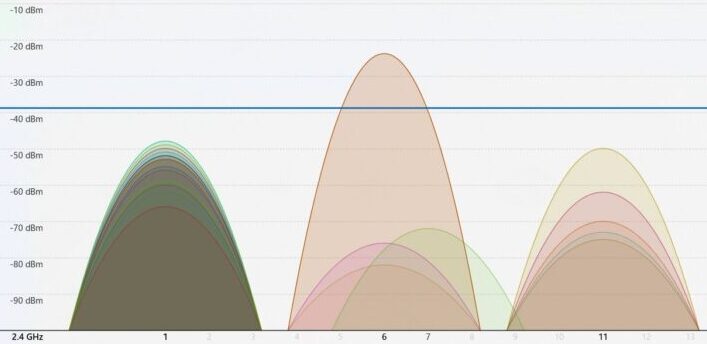
一方で同じ場所でも5GHz帯は利用者も少なく快適に利用できる。
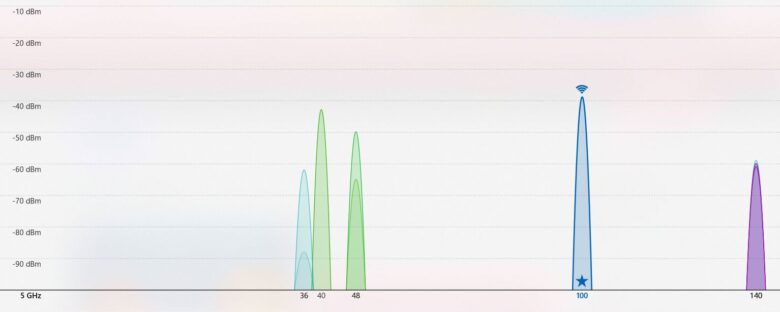
Wi-Fiの電波は周波数によって特性がある。
Wi-Fi電波の特性
- 2.4GHz帯 アンテナから離れても電波が届きやすいがスピードは遅く、利用機器が多く混雑気味
- 5GHz帯 アンテナ付近は高速だが距離が離れると電波が届き辛く速度も低下
Wi-Fiの電波が混雑していると、通信速度より確実にデータ通信を行うことを重視する為、速度が遅くなる。
WiMAXの電波を5GHz帯に変更して改善するか試してみよう。
WiMAXの電波設定
WiMAXは利用するWi-Fi電波を設定できる。
WiMAXの電波設定
- 2,4GHz専用
- 5GHz専用
- 2,4GHz / 5GHz自動切換え
WiMAXルーターのアプリから電波設定を変更できる。
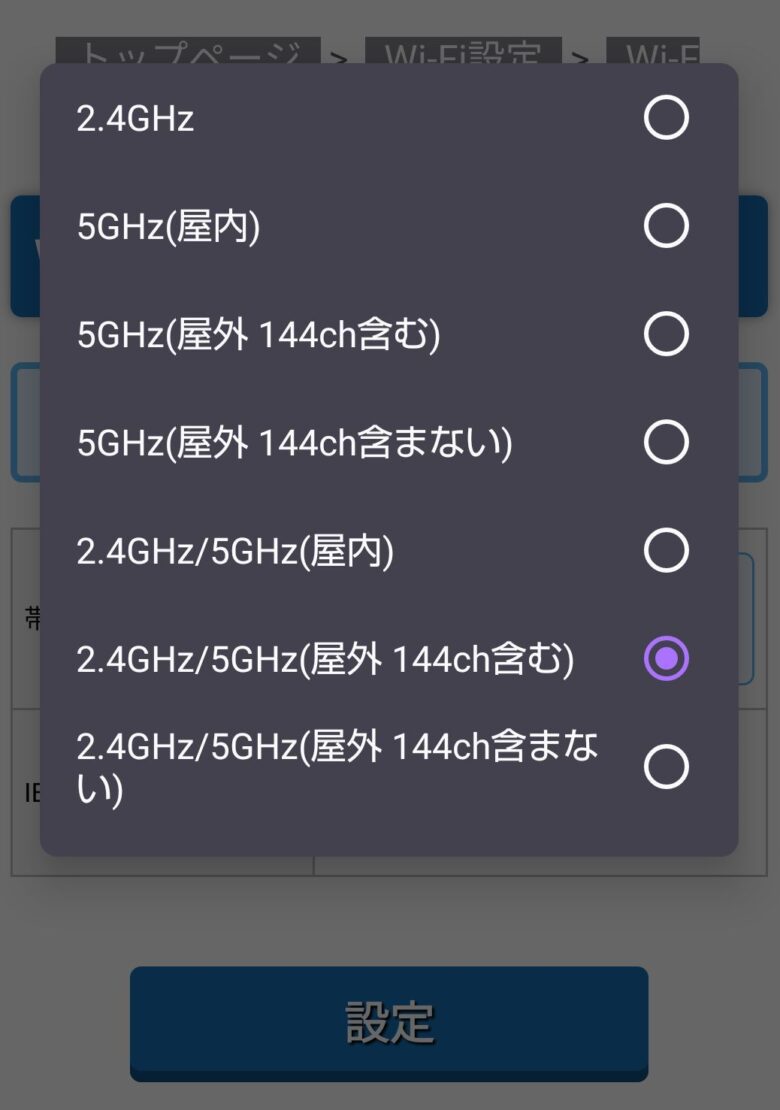
Speed Wi-Fi 5G X11の機器からも設定変更できます。
1.クイックメニューからWi-Fi周波数設定を選択

変更した周波数帯を選ぶ

Wi-Fiの5GHz帯利用の注意点
5GHz帯には屋内と屋外用の設定がある。

5GHz(屋内)を選択した場合、屋外では利用しないでください
なぜなら人工衛星や航空無線に干渉する恐れがあるからだ。
Speed Wi-Fi 5G X12で利用できる5GHz帯
- 屋内用:5,2GHz帯
- 屋外用:5,6GHz帯
5,2GHz帯を屋外でWi-Fiルーターやスマホのテザリング利用は、電波法で禁止されている。
飛行機を利用する場合、屋外用の5,6GHz帯も禁止のため2,4GHzのみに変更が必要。
Wi-Fiの周波数や特性について知りたい方は「Wi-Fi6とメッシュWi-Fiの違い」をチェックしてください。
ecoモードの設定変更
WiMAXは電池消費を抑える省電力モードがある。
省電力モードは3つのメニューがあり設定によって速度に影響が出る。
省電力モードのメニュー
- ハイパフォーマンス(速度優先)
- ノーマル
- エコ(電池優先)
省電力モードの中でエコとノーマルモードで通信が制限される
そのため速度が遅い時は、ハイパフォーマンスモードに変更して改善する可能性がある。
ecoモードの設定手順
設定変更は機器のクイックメニューからエコを選択すると省電力モードが開きます。

省電力モードのハイパフォーマンスを選択する。


WiMAX +5Gの使い始めは5G回線が繋がらず慌てたがエコモードになっていた
初期値は電池優先のモードになっているので利用方法によって設定を見直そう。
WiMAX本体のシステム更新
WiMAX本体はシステムの不具合をアップデートで修正できるが、アップデートが手動な場合は更新されません。
システムの不具合が原因で機器が不安定な場合、アップデートすると最新の状態になり通信の不具合が改善する可能性がある。

システムの不具合が見つかると更新プログラムが配布される
更新するとシステムが修復されるんだ

Speed Wi-Fi X11の場合、クイックメニューから詳細設定を選択してメンテナンスを開く。

メンテナンスメニューのファームウエア更新を開くとシステム状態をチェックしてくれる。

機器によってアップデート方法は異なるが、端末操作でできる機器も多い。
WiMAX本体を初期化する
WiMAX本体の動作がおかしい場合の最終手段として初期化してみよう。
WiMAXを初期化して、システムや設定が出荷状態に戻りトラブルが解消されるケースもある。
機器のよって初期化方法は異なるが、端末操作でできる機器も多い。
Speed Wi-Fi X11の場合、クイックメニューから詳細設定を選択してメンテナンスを開く。

メンテナンスメニューから初期化を選択して実行。


初期化しても改善しない場合は機器本体や環境に問題がありそうだね
SIMカードのクリーニング
WiMAXを長く利用していると、SIMカードの腐食や汚れで接触が悪くなるケースがある。
SIMカードに腐食や汚れ、傷が付いたりすると通信が不安定になる原因になる為、SIMカードをキレイにしてセットしなおすことでトラブルが改善する可能性がある。
SIMカードクリーニング手順
- WiMAXの電源を切る
- SIMカバーを開く
- SIMカードを取り出す
- SIMカードの汚れを柔らかい布で落とす
- SIMカードをセットする
SIMカバーを開くとSIMカードが刺さっているのが見える。

SIMカードを少し押し込むとロックが外れSIMカードが出てきます。

SIMカードをクリーニングしたらセットしてから電源を入れ通信を確認しよう。

SIMカードの取り扱いには注意が必要の為、少し注意点をお伝えしよう。
SIMカードの取扱い注意点
SIMカードを取り扱う際は下記の点を注意してください。

WiMAX内部の掃除にエアダスターを使うとガスが気化する前に内部に付着する可能性がある
SIMカードやWiMAX本体に水気は腐食や劣化の原因になるため、掃除の際は気を付けよう。
有線LANで接続する
Speed Wi-Fi 5G Xシリーズは、USB接続や有線LANが利用できる。

Wi-Fi電波が混雑しているときは、電波を使わない有線LANやUSB接続は有効だ
クレードルの有線LANポートに、パソコンを直接つないだり、HUBを経由して複数台で利用も可能だ。

Wi-Fiの電波が慢性的に良くない環境だと有線LANで速度が速くなる可能性はある。
WiMAXの有線接続
Speed Wi-Fi 5G Xシリーズで有線LANを利用するには、特別な設定は無いが専用のクレードルが必要です。
WiMAXのSpeed Wi-Fi 5Gシリーズではクレードルにアンテナが内蔵されており、4Gや5G回線を受信しやすくできる。
下記の様にクレードル背面にLANポートがあります。

クレードルに電源ケーブルを繋ぎLANケーブルでパソコンとX11を繋ぐ。


とはいえWi-Fi環境が良い場合は、有線LANにしても速度は変わらない可能性があるので、Wi-Fi環境が悪い時の予備と考えた方が良い。
WiMAXのクレードルについて詳しく知りたい方は「WiMAXのクレードルは必要か?」をチェックしてください。
WiMAXのUSB接続
クレードルが無い場合、USB接続でWi-Fi電波を利用せずに接続できる。
Speed Wi-Fi 5G Xシリーズは初期でUSB接続は有効になっているので、下記の様にパソコンとWiMAX本体をUSBケーブルで繋ぐだけです。

USB接続後は通信できるかテストしてみよう。
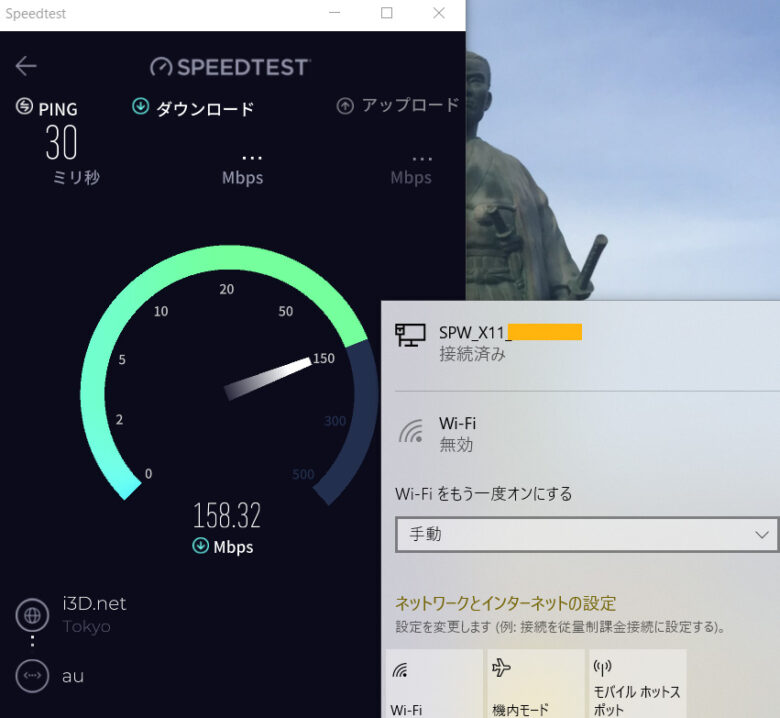
USB接続できない場合は機器の設定を使用するに変更。
クイックメニューから詳細を開く。

詳細設定からLAN側設定を選択。

USB通信を使用するに変更して設定は完了です。

WiMAXの有線接続について詳しく知りたい方は「WiMAX +5G・USBの有線接続方法を徹底解説」をチェックしてください。
WiMAXの置き場所変更
WiMAXは2つの通信環境で電波干渉を受けやすい為、置き場所も重要だ。
WiMAXは2つのネットワークで通信を行っており、片方でも電波が良くないと速度が低下する。
2つのネットワーク
- 通信回線の電波:基地局からWi-Fiルーターまでの通信
- Wi-Fiの電波:Wi-Fiルーターからパソコンやスマホまでの通信
下記の様に2つの通信経路で電波干渉を避けて、電波が良い状態で利用できれば速度アップにつながる。
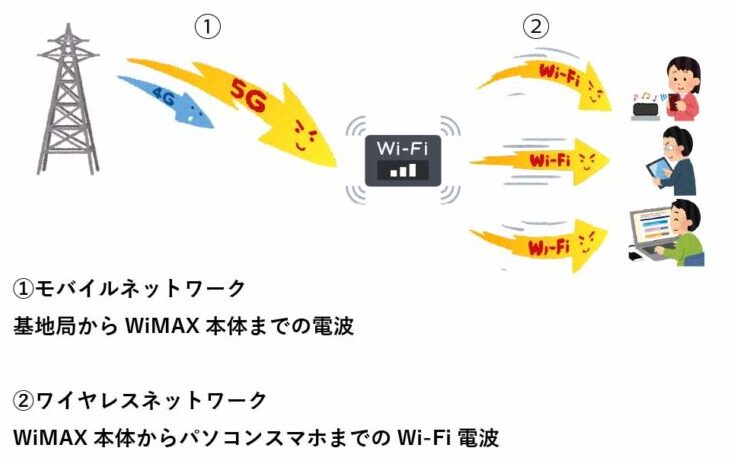
屋内でも場所によって電波強度は異なる。
電波の強さを測定
WiMAX本体からパソコンやスマホの距離が離れると、Wi-Fi電波が弱くなり繋がらなくなる。

実際にWi-Fiの電波強度を数値化した測定結果を見ていこう
電波強度は0に近いほど良い

下記はWiMAXから1m程度の場所で電波強度を測定した結果は良好でした。
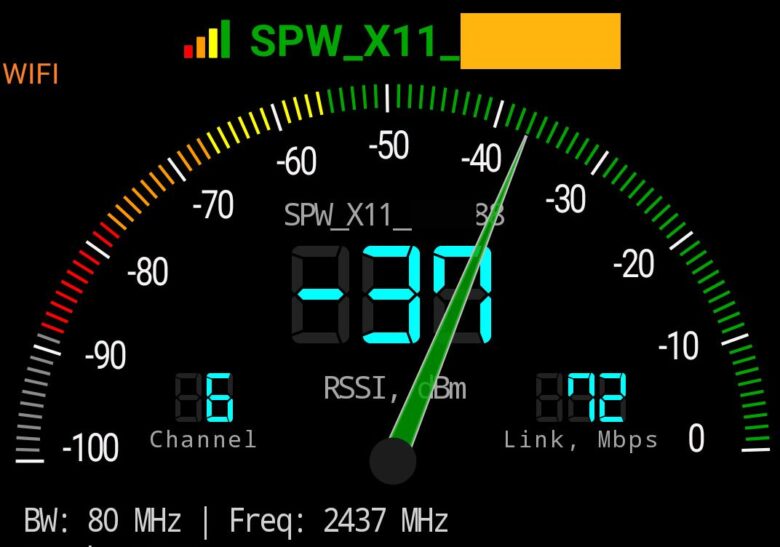
WiMAXから3m離れると電波強度も少し落ちてきたが、ネットは問題なく利用できています。

WiMAXから5m離れた個室に入ると電波強度は悪化して通信自体が出来なくなる。
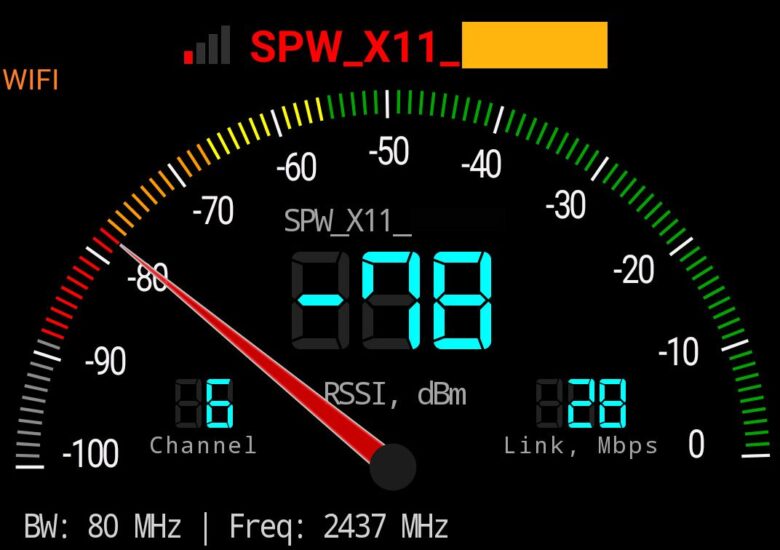
WiMAXは通信回線をキャッチして通信できる状態だが、パソコンやスマホとのWi-Fi通信が出来なければネットにはつながらない。
通信回線を4G専用にする
5G回線は4Gに比べ高速だが、普段利用する場所が建物内や地下など電波環境が良くないと4Gと5Gが頻繁に切り替わり通信が安定しないケースがある。
5Gエリアで通信が不安定な場合は、一時的に4G専用に設定するのもありだ。
Speed Wi-Fi 5Gシリーズの場合、省電力モードをエコに変更すれば4G専用となる。

基本的には通信回線は自動で最適な回線を選択するが、不安定な場合は試して欲しい。
場所を移動する
WiMAXの電波を上手くつかめない時は場所を移動してみる。
電波を上手くつかめない原因はWi-Fiルーターの不具合もあるが、再起動を試しても改善しない場合は屋外とか電波が届く場所に移動して様子を見た方が良い。
屋外に移動しても電波がうまくつかめない場合、WiMAX本体を再起動して確認しよう。
クレードルの活用
Speed Wi-Fi 5G Xシリーズのクレードルは、4G・5G電波の受信アンテナの役割がある。
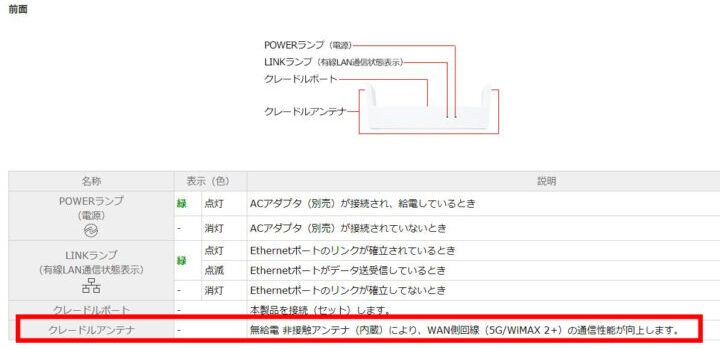
Speed Wi-Fi 5G X12はクレードルに無給電 非接触アンテナが内蔵されている。

このように受信するアンテナが増えれば、通信も安定して速度低下も防げる。
クレードルからアクセスポイントを接続すると、本体から離れた場所でも利用できる。
アクセスポイントを追加
WiMAXから離れた利用場所のアクセスポイントまでLANケーブルでつなぐ方法。
メリット
- 離れた利用場所まで速度低下を抑えられる
- 離れた場所でWi-Fi利用できる
- 別フロアでも利用できる
- アクセスポイントから有線接続できる
デメリット
- 利用場所までLANケーブルを引く必要がある
- アクセスポイントが必要
- WiMAXのSSIDとアクセスポイントのSSIDを分ける必要がある
- WiMAXからアクセスポイントへLAN接続が必要
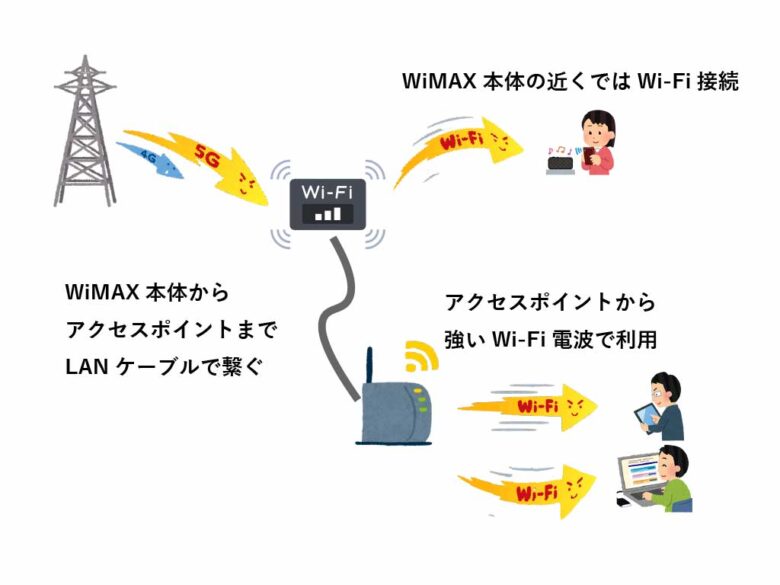
アクセスポイントの追加手順
- WiMAXにLANケーブルを接続
- アクセスポイントのスイッチをAPモード
- アクセスポイントにLANケーブルを接続
- アクセスポイントの電源を入れる
- パソコンやスマホにアクセスポイントのSSIDとパスワードで接続
下記はBUFFALOアクセスポイントのスイッチをAPモードに変更。

アクセスポイントに接続したらスピードテストで通信テストを実施しよう。
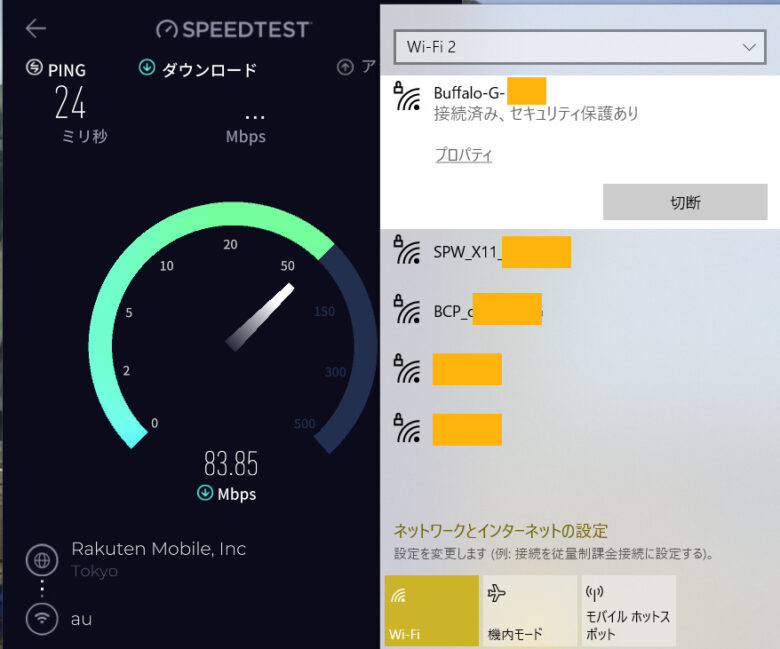
ここまでがアクセスポイント追加の手順でした。
WiMAX本体を交換する
WiMAX本体が原因で速度が遅い場合、故障の可能性があり交換することで速度が改善する可能性はある。
プラン変更やWiMAXを受け取って間もない場合は、契約先のカスタマーセンターに連絡しよう。

なぜなら本体が初期不良の可能性もあり、連絡が遅れると初期不良で対応できない可能性があるからだ。
特にWiMAXを契約して間もない場合は、本体受取りから8日以内に必ず連絡しよう。
パソコンやスマホを変更する
パソコンやスマホが原因で速度が遅い場合は端末変更もありだ。

例えばパソコンの速度は問題ないが、スマホだけ遅い。
接続している特定のパソコンやスマホのみ速度が遅い場合は、故障の可能性がある。
スマホを買い替えた方が良いケース
- 反応が遅い、反応しない
- アプリが頻繁に固まる
- バッテリが劣化してきた
- 3年以上利用している
パソコンの点検や変更したほうが良いケース
- 頻繁に動きが遅くなったり固まる
- ブルースリーンになる頻度が多い
- 長時間使うと熱を持つ
- バッテリが膨張してきた
- 起動から使えるまで4~5分掛かる
パソコンの電源を入れた時はシステムを起動させる為、CPUの使用率が100%近くなるが動きが遅いパソコンは下記の状態が続く。
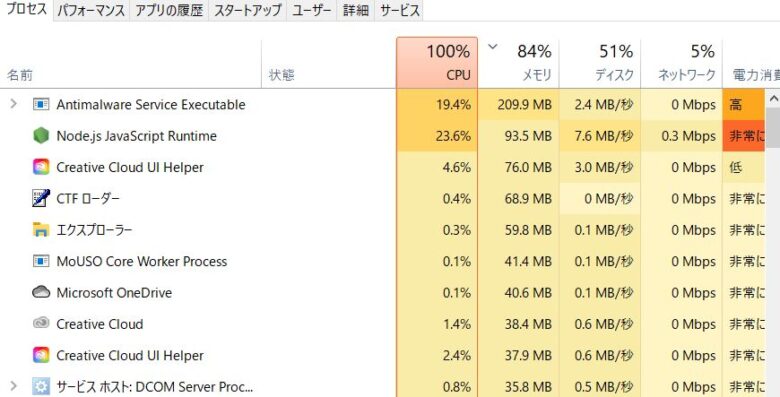
MacやWindows機で20万以上で購入した高スペックのパソコンであれば、買い替えよりパソコン修理店舗で診断してもらうのをオススメします。
WiMAXについてよくある質問
WiMAXの速度やキャンペーンに関するよくある質問をまとめました。
ここから質問の回答をしていく。
WiMAX +5Gは光回線より良い?
用途によるが、ネットや動画視聴ならWiMAXの方がコスパが良い。
オンラインゲームやZOOM会議などレスポンスが重要な用途の場合、ひかり回線の方が良いがネットや動画視聴ならWiMAXでもストレスなく利用できる。

特に1人暮らしで自宅利用が少ない場合は、持ち運びできるポケットタイプのWiMAXがオススメだ。
実際に筆者は単身赴任で転勤した際はWiMAXでまかなえた。
とはいえ対戦ゲームや動画のアップロードなどで利用する場合、ひかり回線を選択したほうが良い。
用途に合わせてWiMAXかひかり回線か検討しよう。
WiMAX 2+が遅くなった?
古いWiMAX 2+プランの場合、エリアによって通信速度は遅くなる。
なぜならWiMAXの5G回線に一部の周波数を転用するからだ。
下記の様にWiMAX 2+用に4車線あった道路が2車線になり、減った2車線はWiMAX +5Gの道路で利用されるイメージだ。
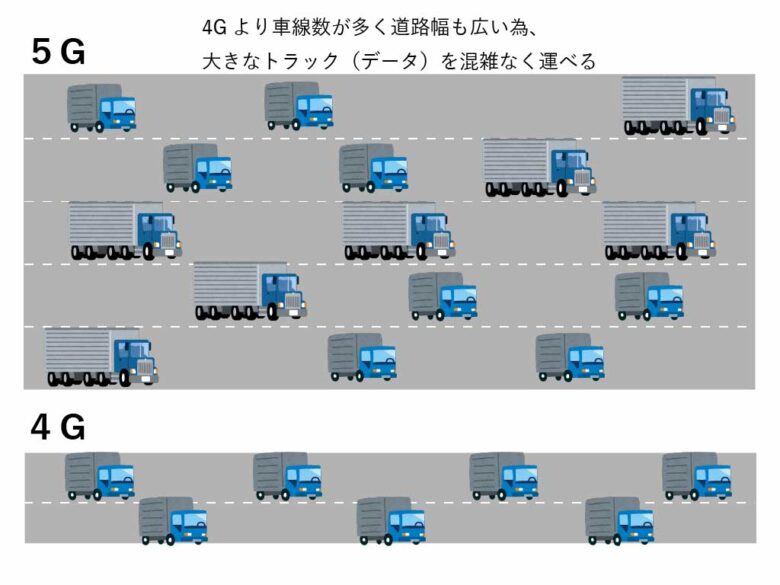
今回の変更でWiMAX 2+の最大速度が440Mbpsから220Mbpsとなる。
但しWiMAX +5Gで利用している場合は影響はなく、WiMAX 2+を利用する旧プランのユーザーが対象です。
速度変更エリアで旧プラン利用の場合、カスタマーセンターでプラン変更できるか確認しよう。
GMOとくとくBB WiMAX以外で契約している方は「GMOとくとくBB WiMAXの他社乗り換え」をチェックしてみよう。
5Gと4Gで速度の差は?
WiMAXの5Gと4G回線では実測値で2倍以上の差がでました。
あくまでこれまでのスピードテストの結果だが、電波環境やパソコンやスマホの仕様によるので参考程度に見て欲しい。
| 通信回線 | Wi-Fi6 下り 上り | Wi-Fi5 下り 上り |
| WiMAX +5G 5G回線 | 157Mbps 21Mbps | 133Mbps 19Mbps |
| WiMAX 2+ 4G回線 | 56Mbps 10Mbps | 43Mbps 8Mbps |
WiMAX +5Gになり一番体感できたのは屋内でも繋がりやすくなった事だ。
旧プランで利用している方は「Try WiMAX」で電波をテストしてから検討してみよう。
契約先で速度は変わる?
WiMAXは契約先による速度に差はでない。
なぜならUQ WiMAXが提供する通信回線や機器を利用するからだ。
販売代理店(プロバイダ)で独自の実測値を公開しているケースがあるが、測定する環境や測定方法が違うだけで通信品質に差はない。
| 種別 | 過去 | 現在 |
| サービス | WiMAX 2+ | WiMAX +5G |
| 通信回線 | 4G LTE | 5G・4G LTE |
| 通信速度 下り最大 | 440Mbps | 3,9Gbps |
| 通信速度 上り最大 | 75Mbps | 183Mbps |
| データ量 | 上限なし | 上限なし |
| 電波特性 | 障害物に弱い | 障害物に強い |
| プラス エリアモード | 7GB | 30GB |
| 通信制限 | 通常モード 3日で10GB超過 最大1Mbpsに制限 オプション 月間7GB超過 128kbpsに制限 | 通常モード 制限なし オプション 月間30GB超過 128kbpsに制限 |

WiMAXレンタルサービスで古いプランの場合、速度が遅いケースはある
WiMAXのレンタルサービスの場合、機種やプランを選べないケースもあるので気を付けよう。
WiMAXの速度を試す方法は?
「Try WiMAX」は15日間実機を試せるサービスです。
WiMAXの電波は利用環境によって電波状態が変化するため、実機で利用できるかチェックしてみよう。
筆者が感じたメリット
- 現地で電波状態や速度を試せる
- 利用するアプリで直接確認できる
- バッテリの持ちを確認できる

これらはエリアマップを見ただけでは確認できない内容だ
Try WiMAXの始め方4ステップ
- Webサイトから仮登録しよう
- メールの認証URLから本登録
- 端末発送
- 端末受取り・利用開始
Try WiMAXに興味ある方は「Try WiMAXの注意点」をチェックしてください。
プラスエリアモードは速い?
プラスエリアモードは速度よりエリアをカバーするオプションです。
過去のプランでハイスピードプラスエリアモードはエリアと通信速度の向上が望めました。
WiMAX +5Gの通信モード
- スタンダードモード:au 5G・au 4G LTE・WiMAX 2+
- プラスエリアモード:au 4G(プラチナバンド)

プラスエリアモードはプラチナバンドと呼ばれる、通信エリアが広範囲で障害物に強い電波が特徴
地下や山間部などスタンダードモードの電波が弱いエリアをカバー

このように速度よりエリアと繋がりやすさをカバーしている。
初月にいくらかかるの?
WiMAXは販売代理店によって初月の費用は変わる。
WiMAXの初月費用
- 契約事務手数料:3,300円
- WiMAX機器代:分割または一括払い
- 端末到着月の利用料
| 販売代理店 | 月額支払額 |
| GMOとくとくBB WiMAX 支払総額/月額換算 3年:161,727円/4,492円 2年:104,043円/4,335円 1年:59,064円/4,922円 キャッシュバック 他社乗り換え 最大40,000円 申込者全員対象 14,000円 オプション同時申込み 2,000円 | 初月:4,675円 (1,375円+3,300円円) 1か月目から 4,807円 ※端末購入サポート 1,155円/月を24か月割引 2年利用で実質0円 |
| BIGLOBE WiMAX 支払総額/月額換算 3年:157,328円/4,370円 2年:98,192円/4,091円 1年:58,856円/4,905円 キャッシュバック -11,500円 | 初月:3,300円 1か月目から24か月 4,433円 (3,278円+1,155円) 25か月目以降 4,928円 |
| DTI WiMAX 2+ 支払総額/月額換算 3年:170,390円/4,733円 2年:122,870円/5,120円 1年:75,350円/6,279円 | 初月:34,430円 (3,410円+27,720円+3,300円) 1か月目から13か月 3,410円 14か月目以降 3,960円 |
| ASAHIネット 支払総額/月額換算 3年:161,590円/4,489円 2年:116,974円/4,874円 1年:72,358円/6,030円 | 初月:31,460円 (3,300円+27,720円+440円) 1か月目:0円 2か月目から36か月 3,718円 37か月目以降 4,928円 |
| Broad WiMAX 支払総額/月額換算 3年:174,100円/4,836円 2年:128,560円/5,357円 1年:83,020円/6,918円 ※端末購入サポート 990円/月を36か月割引 3年利用で実質0円 | 【端末代一括払い】 初月:4,840円 (880円+660円+3,300円) 1か月目:39,435円 (4,785円+35,640円-990円) 2か月目から36か月:3,795円 (4,785円-990円) |
| UQ WiMAX 支払総額/月額換算 3年:195,734円/5,437円 2年:132,374円/5,516円 1年:69,014円/5,751円 機種代 新規:5,940円 機種変更:9,900円 | 初月:13,838円 (4,598円+3,300円+5,940円) 1か月目から13か月 4,598円 14か月目以降 5,280円 |
| カシモWiMAX 支払総額/月額換算 3年:178,156円/4,949円 2年:128,810円/5,367円 1年:80,234円/6,991円 ※端末分割払いサポートで 機器分割代相当を割引 | 初月:4,708円 (1,408円+3,300円) 1か月目以降 4,818円 ※端末購入サポート 下記分割月額 36か月割引 端末代金 Speed Wi-Fi HOME 5G L13 990円×36回 Speed Wi-Fi DOCK 5G 01 770円×36回 HYBRID Wi-Fi 5G NC03 825円×36回 |
| Vision WiMAX 支払総額/月額換算 3年:180,730円/5,020円 2年:120,142円/5,006円 1年:78,881円/6,573円 ※端末代一括払い 事務手数料無料 | 初月:30,118円 (2,398円+27,720円) 1か月目から24か月 3,751円 25か月目以降 5,049円 |
このように契約事務手数料は販売代理店共通だが、初月利用料や機器代は違いがあるのがわかる。

初月費用が安くても支払総額で比較しないと意味が無い
最短何日で利用できる?
販売代理店(プロバイダ)によって変わるが最短で翌日には利用できる。
端末受取り後は電源を入れてアンテナが表示されれば利用できます。

申し込みに不備がある場合は発送されないので注意
キャンペーンはどれがよい?
WiMAX選びのポイントはキャンペーンの割引額より支払総額で比較しよう。
なぜならキャッシュバック額が高額でも月額料金が割高の場合、支払総額が多くなる。
初月無料や利用当初は月額が安いが1年目以降は、月額がアップするケースもある。
| 販売代理店 | 1年総額 月額換算 | 2年総額 月額換算 |
| GMO とくとくBB WiMAX | 59,064円 4,922円 | 104,043円 4,335円 |
| BIGLOBE WiMAX | 58,856円 4,905円 | 98,192円 4,091円 |
| DTI WiMAX 2+ | 75,350円 6,279円 | 122,870円 5,120円 |
| ASAHIネット | 72,358円 6,030円 | 116,974円 4,874円 |
| Broad WiMAX | 83,020円 6,918円 | 128,560円 5,357円 |
| UQ WiMAX | 69,014円 5,751円 | 132,374円 5,516円 |
| カシモWiMAX | 80,234円 6,686円 | 128,810円 5,367円 |
| Vision WiMAX | 78,881円 6,573円 | 120,142円 5,006円 |
| 販売代理店 | 2年総額 月額換算 | 3年総額 月額換算 |
| GMO とくとくBB WiMAX | 104,043円 4,335円 | 161,727円 4,492円 |
| BIGLOBE WiMAX | 98,192円 4,091円 | 157,328円 4,370円 |
| DTI WiMAX 2+ | 122,870円 5,120円 | 170,390円 4,733円 |
| ASAHIネット | 116,974円 4,874円 | 161,590円 4,489円 |
| Broad WiMAX | 128,560円 5,357円 | 174,100円 4,836円 |
| UQ WiMAX | 132,374円 5,516円 | 195,734円 5,437円 |
| カシモWiMAX | 128,810円 5,367円 | 178,156円 4,949円 |
| Vision WiMAX | 120,142円 5,006円 | 180,730円 5,020円 |
まとめると利用期間と支払総額から比較しよう。
キャッシュバック受取りに注意?
販売代理店ごとにキャッシュバック受取りの条件が違う。
販売代理店によって条件が違う為、受取り漏れないように契約前に条件を確認しよう。
WiMAXの契約はカード必須?
WiMAXで口座振替対応は3社ある。
口座振替対応
- UQ WiMAX
- BIGLOBE WiMAX
- Broad WiMAX
支払総額の比較※口座振替手数料を含む
- BIGLOBE WiMAX
- 支払総額:116,852円
- 月額換算:4,869円
- UQ WiMAX
- 支払総額:124,916円
- 月額換算:5,205円
口座振替対応で最安はBIGLOBE WiMAXです。
速度制限は気にする必要ない?
3日で10GB程度の利用なら速度制限を気にする必要はない。
明確なデータ量の基準はないが、サービス全体に影響を与える通信を行わなければ大丈夫だ。

とにかく通信キャリアに目を付けられないことだ大事
まとめ
WiMAXの実測値とスピードテストの手順をお伝えしてきましたが、通信速度は測定場所の環境で変化します。
通信速度も大事ですが、WiMAXを利用する用途に速度やレスポンスがマッチしているか見て欲しいです。
WiMAXの実測値
本記事ではキャンペーンや他社乗り換えに有利なオススメのWiMAXサービスを紹介しました。
他社サービスから乗り換え検討している方や、これからポケット型Wi-Fiを利用したいと考えている方は、この機会にWiMAXサービスを検討してみてはいかがでしょうか。
筆者がオススメする「GMOとくとくBB WiMAXの評判とは?」もチェックしてください。